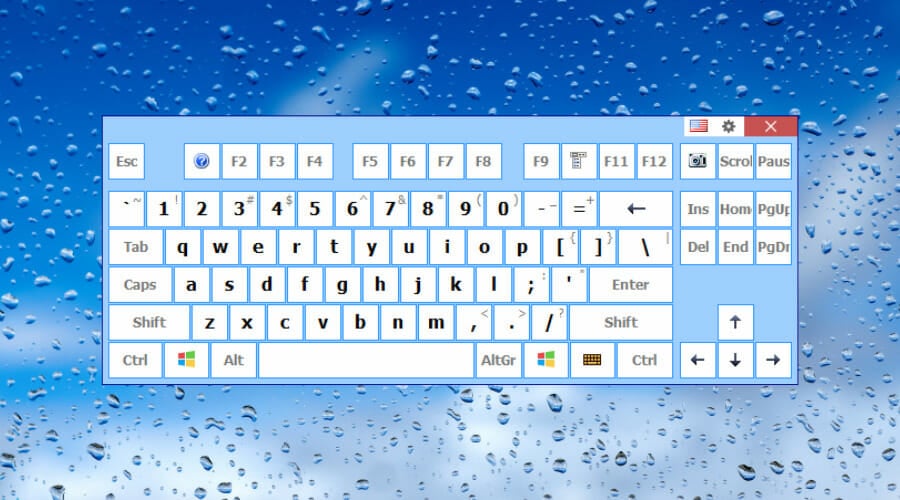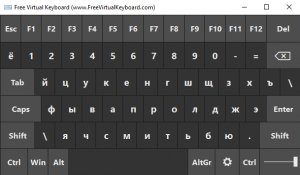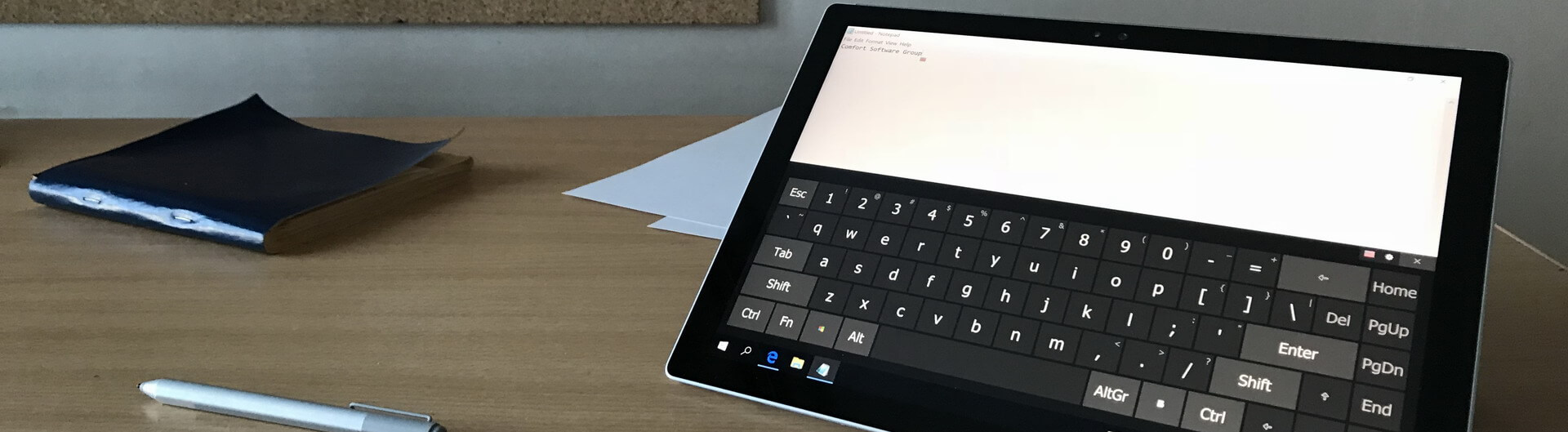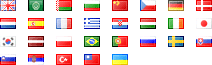Лучшие бесплатные экранные / виртуальные клавиатуры
-
Категория ~
Системные утилиты -
– Автор:
Игорь (Администратор)
- Экранные/виртуальные клавиатуры как альтернатива обычной
- Обзор бесплатных экранных/виртуальных клавиатур
- Экранная клавиатура Click-N-Type отличный аналог коммерческим предложениям
- Microsoft On-Screen Keyboard стандартная виртуальная клавиатура Windows
- Экранная клавиатура Free Virtual Keyboard
- Dasher альтернативный подход к набору слов
- Руководство по быстрому выбору (ссылки на скачивание бесплатных экранных / виртуальных клавиатур)
Экранные/виртуальные клавиатуры как альтернатива обычной
Как следует из названия, экранная или, как ее еще называют, клавиатура представляет собой клавиатуру, которая отображается на экране компьютера. Она используется в качестве альтернативы настоящей клавиатуре, и позволяет людям набирать текст с помощью мыши или различных других устройств.
Как правило, есть две основные причины, из-за которых пользователи используют виртуальные клавиатуры вместо настоящих.
Доступность
Использование клавиатуры в качестве замены:
- Пользователь не может использовать настоящую клавиатуру. Например, наличие у людей устройств, которые не подразумевают физического наличия клавиатуры, такие как коммуникаторы и устройства с сенсорными экранами.
- Поиск альтернативного способа ввода текста. Например, для того чтобы была возможность набрать текст на своем родном языке (например, на реальной клавиатуре нет наклеек родного языка). Или, например, проблемы с существующей клавиатурой (сломался драйвер в системе, блокировка устройства и т.д.).
Безопасность
Для повышения уровня безопасности и защиты от различного вредоносного программного обеспечения (например, от клавиатурных шпионов):
- Безопасные экранные клавиатуры станут хорошими помощниками в деле повышения уровня безопасности при использовании общественных, незащищенных или подозрительных компьютеров (например, учебные классы, интернет-кафе и т.д.).
- Безопасные виртуальные клавиатуры могут помочь защитить ваш компьютер от вредоносного программного обеспечения следующих типов:
- Кейлоггеры (клавиатурные шпионы) — фиксируют все нажатия клавиш
- Логирование экрана — создают скриншоты экрана с регулярными периодами или по каким-либо определенным действиям пользователя
- Логирование буфера обмена — контролируют содержимое буфера обмена
- Фиксация положения курсора мыши — сохраняют все координаты, где были зафиксированы клики мышкой. В основном, этот тип используется для взлома банковских экранных клавиатур.
- Захват значений в текстовых полях — получают все значения из текстовых полей, даже скрытых маской пароля (всем знакомые ****)
Хорошей новостью можно назвать то, что есть ряд специальных бесплатных программ, которые помогут вам безопасно вводить текст. Тем не менее, необходимо подчеркнуть, что нет одной уникальной программы, которая включала бы в себя все возможные функции. Виртуальные клавиатуры, решающие вопросы доступности, не предлагают никакой реальной защиты от вредоносного программного обеспечения. Так и безопасные экранные клавиатуры не содержат каких-либо особых наборов функций для удобства работы. Так же необходимо подчеркнуть, что безопасные экранные клавиатуры следует рассматривать как дополнительное средство для обеспечения безопасности, которые никогда не сможет заменить специализированные программы защиты, такие как фаерволы, антивирусы и т.д.
В данном обзоре рассматриваются виртуальные клавиатуры, решающие вопросы доступности.
Обзор бесплатных экранных/виртуальных клавиатур
Экранная клавиатура Click-N-Type отличный аналог коммерческим предложениям
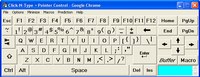
Как и все виртуальные клавиатуры, программа посылает вводимый текст в активное окно приложения (находящееся в фокусе). Чтобы исключить возможность ввода текста в ненужное окно, Click-N-Type настоятельно отмечает название активного приложения в строке заголовка. Прежде чем начать, пользователю необходимо установить курсор в желаемое место ввода текста. Как аналог, программа предлагает использовать собственные кнопки стрелки для навигации в пределах блока текста. Так же программа поддерживает табуляцию для осуществления перемещения между различными полями ввода.
Вы можете легко изменять размер главного окна программы, при этом автоматически будет масштабироваться шрифт и кнопки. Что очень понравится пользователям, которые хотели бы разместить экранную клавиатуру на компьютерах с сенсорным экраном. Есть целый ряд различных раскладок на выбор. Если вам необходимы клавиши со стрелками, то не забудьте выбрать необходимую раскладу. Все что необходимо, это открыть меню File и выбрать. Дефолтная раскладка напоминает классическую укороченную qwerty клавиатуру. Такой выбор вполне понятен, так как до сих пор классическая клавиатура представляет собой некую норму того, как должна выглядеть клавиатура.
Программа поддерживает большое количество языков и соответствующих раскладок. Вы даже можете скачать бесплатную утилиту с их сайта, которая поможет настроить вам свой собственный набор. Click-N-Type корректно отображает символы каждого из языков. При этом программа никак не зависит от локализационных настроек Windows. Поэтому вам ничего не помешает писать на вашем родном языке, даже если приходится набирать текст на чужом компьютере.
Click-N-Type предлагает интеллектуальную систему ввода текста (как дополнительную часть, которую так же можно бесплатно скачать). Система действительно хорошо справляется со своей задачей. При этом расширение открыто для внесения редакций опытных пользователей. Просто откройте необходимый файл языка. Меняйте и добавляйте слова в соответствии с вашими потребностями.
Еще одной особенностью программы является, так называемая, функциональность AutoClick, которая позволяет задать время задержки ввода символа. По сути, вы наводите на необходимую клавишу, и по истечению заданной задержки происходит ее нажатие. Такая функциональность будет особенно полезна тем людям, которые по тем или иным причинам не могут использовать мышку. Представьте, что вы используете джойстик. Чтобы четко попадать в необходимую область, вам нужна некоторая сноровка. А еще джойстики бывают совершенно разных типов, с разными типами управления. Вот тут и приходит на помощь задержка. AutoClick имеет достаточное число настроек, так что вы сможете настроить все на свой лад. Так же в программе есть очень удобная функция поддержки макросов, которая позволит вам быстро воспроизводить часто используемые последовательности символов.
Для тех людей, у которых нет никаких специальных указывающих устройств ввода (мышка, джойстик), а есть лишь одна кнопка и ничего более, Click-N-Type предлагает специальный ввод на основе сканирования. Их метод сканирования, возможно, быстрее, чем у других, таких как у встроенной экранной клавиатуре Microsoft. Метод основывается на трехсторонней сигнализации или буквально триангуляции. Вначале, программа сигнализирует пользователю выбрать необходимый блок из последовательности. Затем сигнализирует выбрать строку в блоке. И, наконец, вы выбираете конечную цель из строки. Скорее всего, вначале вам покажется это менее интуитивно понятным, нежели поиск сигнала от строки к строке. Но, тем не менее, после ввода пары символов, вы заметите разницу в скорости набора текста.
Microsoft On-Screen Keyboard стандартная виртуальная клавиатура Windows
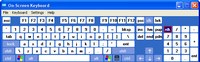
Поддерживает три варианта ввода: по кликам на дисплее, по наведению курсора и методом сканирования. При установке ввода по наведению курсора, попробуйте навести курсор на нужный символ. И вы увидите как на кнопке будет отображаться специальный индикатор, который покажет когда символ будет считаться нажатым. Программа имеет шесть дискретных вариантов задержки от 0,5 до 3,0 секунд. При установке метода сканирования, вам потребуется всего одна кнопка. Вначале программа будет последовательно подчеркивать каждую строку на клавиатуре. Затем, когда вы выбрали необходимую, в строке будут последовательно подсвечиваться все клавиши. Вам останется лишь только выбрать необходимую.
К сожалению, не все версии программы позволяют изменять размер главного окна. Эта возможность была добавлена начиная с Windows 7. По сути, этот недостаток является серьезным ограничивающим фактором для пользователей, которые хотят использовать виртуальную клавиатуру на устройствах с сенсорным экраном. Пользователям Windows XP, которые отчаянно борются с таким неприятным ограничением, придется искать программы для манипулирования размерами окон, этакий обходной путь. Тем не менее, всегда имейте ввиду, что обходной путь — это обходной путь. Так что вы будете использовать его на свой страх и риск.
Локализация зависит от системных настроек. Правда в этом есть и плюс, вы можете легко переключать языки по комбинации клавиш. В Windows 7 пошли дальше, теперь клавиатура так же адаптирует язык под каждое активное приложение (то, которое вы выбрали).

Экранная клавиатура Free Virtual Keyboard

И действительно, FVK хорошо проработана. Ее будет приятно использовать. На главном интерфейсе вы увидите стандартную раскладку клавиатуры (без клавиш стрелок и блока цифр). При этом хорошо проработан механизм изменения размера окна. Размеры шрифтов и расположение кнопок будет меняться плавно и без каких-либо скачков.
Отличительной особенностью можно назвать наличие ползунка, который позволяет пользователям изменять прозрачность клавиатуры с почти непрозрачного до почти прозрачного. На самом деле, это то, чего обычно не хватает на маленьких экранах. И клавиатуру можно растянуть на весь экран, и видеть написанный текст. Но, тут надо быть аккуратным, так как если вы сделаете клавиатуру слишком прозрачной, то будет немного трудно найти еле заметный ползунок, чтобы вернуть все назад.
По сравнению с другими виртуальными клавиатурами, FVK имеет ряд ограничений. Она поддерживает небольшой список языков. Никакой поддержки нажатия по задержке. Никакого метода сканирования. С другой стороны, если вы используете стилус или подобные устройства, то вам никогда и не пригодятся эти методы ввода текста.
Dasher альтернативный подход к набору слов
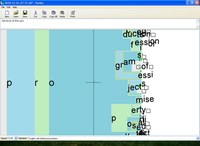
«[Dasher можно использовать] при работе на компьютере одной рукой (т.е. джойстик, сенсорный экран, трекбол, мышка). при работе на компьютере без рук (т. е. head-mouse или eyetracker). На КПК. На любой платформе. На любых компьютерах.
Версия Dasher для eyetracker позволяет опытным пользователям писать текст с такой скоростью, с которой вы бы писали обычной ручкой (29 слов в минуту). А используя мышь вы можете писать до 39 слов в минуту».
Вам придется потратить немного времени, чтобы привыкнуть к такому вводу. Но, после пары тренировок, вы заметите, что стали набирать текст намного быстрее, нежели по средствам обычной клавиатуры. Данный метод ввода подразумевает течение слов. Вам просто надо направлять мышь к следующей букве. Как только вы приблизитесь к одной букве, за ней покажутся следующие. И так далее. При этом вам не надо ничего нажимать, просто указывайте мышкой следующую букву. И не бойтесь срезать углы или возвращаться к старому тексту (если вы попробуете эту программу, то сами все увидите).
Изначально, все буквы расположены в алфавитном порядке, сверху вниз. Но, в последствии Dasher показывает следующие буквы в том регистре и в том количестве, в котором их появление наиболее вероятно. Программа постоянно стремится предвидеть следующий текст на основе предыдущего. Вы можете увидеть примеры такой работы на их сайте. Так же вы можете увидеть, что программа предлагает не только символы, иногда могут появиться вероятные окончания самих слов. Кстати, квадратные символы означают пробел.
Продолжая двигаться от символов к символам вы с легкостью будете составлять слова, предложения и абзацы. Потом вы можете сохранить полученные текст в файл или просто скопировать и вставить в другие приложения.
Dasher поддерживает большое количество языков. Так же она постоянно повышает свою эффективность тем, что постоянно изучает весь текст который вы вводите. Например, на предмет часто используемых слов.
Руководство по быстрому выбору (ссылки на скачивание бесплатных экранных / виртуальных клавиатур)
Click-N-Type
Перейти на страницу загрузки Click-N-Type
Microsoft On-Screen Keyboard
| Поддержка трех способов ввода. Начиная с Windows 7 автоматическое переключение языков при смене активного окна. | ||
| Нельзя изменить размер клавиатуры (исправлено начиная с Windows 7). | ||
| ————- | ||
| 211KB |
||
| Входит в состав Windows |
Free Virtual Keyboard
Перейти на страницу загрузки Free Virtual Keyboard
Dasher
Перейти на страницу загрузки Dasher
☕ Понравился обзор? Поделитесь с друзьями!
-
Лучшие бесплатные утилиты для создания бэкапа почты (email)
Системные утилиты -
Лучшие бесплатные программы для синхронизации папок и файлов
Системные утилиты -
Лучшие бесплатные редакторы реестра
Системные утилиты -
Лучшие бесплатные программы для установки окна поверх всех окон
Системные утилиты -
Лучшие бесплатные программы резервирования и восстановления драйверов Windows
Системные утилиты -
Лучшие бесплатные менеджеры разделов диска
Системные утилиты
Добавить комментарий / отзыв
Виртуальная клавиатура может избавить нас от неприятностей, когда одна из клавиш на нашем компьютере перестала работать, если мы хотим использовать мышь для ввода чисел на экране или если мы просто хотим обойтись без клавиатуры нашего компьютера без ее включения. сенсорный экран, хотя это не лучший способ писать длинные тексты.

Содержание
- Родная клавиатура Майкрософт
- Хороший
- Плохо
- Комфортная экранная клавиатура Pro
- Нам нравится
- Нам это не нравится
- Виртуальная клавиатура Touch-It
- Преимущества
- Недостатками
- На экранной клавиатуре
- Очки в пользу
- негативные аспекты
- Нео SafeKeys v3
- Нам нравится
- Нам это не нравится
- Нажмите-N-типа
- Преимущества
- недостатки
- Бесплатная виртуальная клавиатура
- Положительные аспекты
- негативные аспекты
- Горячая виртуальная клавиатура
- В пользу
- Против
- Какой вариант лучше?
Родная клавиатура Майкрософт
Хотя многие пользователи не знают об этом, предлагая сенсорный интерфейс как Windows 10, так и Windows 11. встроенная виртуальная клавиатура , клавиатура, созданная Microsoft это позволяет нам взаимодействовать с экраном так же, как с физической клавиатурой, за исключением того, что не предлагает тактильный отклик, который позволяет нам идентифицировать нажатие клавиши.
Несмотря на то, что это родная клавиатура Windows, раскладка оставляет желать лучшего. На правой стороне клавиатуры находятся клавиши Home, End, Page Up и Page Down, Print Screen и так далее, не оставляя места для цифровой клавиатуры. В этом разделе также есть кнопка, которая позволяет нам уменьшить цвет клавиатуры, чтобы она казалась полупрозрачной на экране.
Мы можем активировать эту клавиатуру с помощью специальных возможностей Windows или нажав комбинацию клавиш Win+Ctrl + или . С помощью одной и той же комбинации клавиш он отображается и скрывается на экране.
Хороший
Лучшее в этом приложении то, что оно изначально доступно как в Windows 10, так и в Windows 11. Кроме того, оно показывает клавиатуру на том же языке, на котором мы настроили клавиатуру нашего компьютера, поэтому нам не придется менять язык.
Плохо
Дизайн приложения довольно беден, текст клавиш разного размера. Кроме того, он не включает цифровую клавиатуру, что вынуждает нас использовать верхнюю строку клавиатуры.
Комфортная экранная клавиатура Pro
Клавиатура Comfort On-Screen представлена как клавиатура, предназначенная для ультрапортативных компьютеров, планшетов с сенсорным экраном, линейки Microsoft Surface и предназначенная для простого использования с помощью мыши. В отличие от других приложений, Comfort On-Screen Keyboard позволяет нам настроить внешний вид и поведение экранной клавиатуры, а также расположение, количество клавиш, цвета и раскладка.
Хотя все клавиатуры, которые мы собираем в этой статье, идеально подходят для людей с проблемами зрения, эта особенно выделяется среди остальных благодаря большому количеству функций, которые она включает в себя, благодаря различным цветовым сочетаниям, которые она предлагает нам. Он совместим с большим количеством языков, а также позволяет нам создавать клавиатуры только с иконками, что идеально подходит для пользователей, которые обычно выражают себя с помощью этих символов.
Комфортная экранная клавиатура Pro по цене 28.95 евро и доступен через его веб-сайт. Он совместим с Windows XP и более поздними версиями и с Windows Server 2003. Мы можем скачать бесплатную версию приложения со следующего ссылке .
Нам нравится
Comfort On-Screen Keyboard Pro особенно выделяется большим количеством опций настройки, которые она предоставляет нам, опций, которые позволяют нам изменять любой аспект клавиатуры. Кроме того, он совместим с Windows XP и выше, поэтому мы можем без проблем использовать его на старых компьютерах.
Нам это не нравится
Единственный негативный момент, который мы обнаружили в этом приложении, это то, что оно не бесплатное, но если мы не против заплатить за виртуальную клавиатуру, это отличный вариант для рассмотрения.
Виртуальная клавиатура Touch-It
Виртуальная клавиатура Touch-It — еще одна платная опция, которая позволяет нам пользоваться экранной виртуальной клавиатурой с довольно простой дизайн который отвечает большинству потребностей пользователей. В параметрах настройки приложение позволяет нам изменять шрифт букв, идеально подходящий для людей с проблемами зрения, а также цвета фона.
Клавиатура может быть отображается в плавающем окне (идеально подходит для удаленной работы с приложениями) или на весь экран. Он отображается только тогда, когда необходим ввод текста, он совместим с несколькими мониторами, он совместим с большим количеством языков, языки, которые мы можем выбрать с самой клавиатуры, он позволяет нам создавать определенные темы для каждого языка, он позволяет нам выполнять несколько команд нажатием клавиши и многое другое. Стоимость этого приложения составляет 19.95 швейцарских франка, около 20 евро за сдачу. Виртуальную клавиатуру Touch-It можно загрузить в бесплатной версии через веб-сайт, нажав на следующую ссылку. ссылке .
Преимущества
Эта клавиатура совместима с Windows XP и более поздними версиями и Windows Server, начиная с версии 2008. Это позволяет нам бесплатно попробовать пробную версию, чтобы убедиться, что она соответствует тому, что мы ищем.
Недостатками
Главный и практически единственный минус виртуальной клавиатуры Touch-It заключается в том, что она не бесплатна, что очень важно для этого типа клавиатуры, учитывая большое разнообразие, доступное на рынке.
На экранной клавиатуре
С этим очень описательным названием мы находим полную клавиатуру, которая включает числовой блок и все функциональные клавиши, включая клавиши со стрелками, цифровой замок, экран печати, клавиши Windows, Esc… Да ладно, разработчик на основе полной физической клавиатуры воссоздал ее в виде приложения.
Если у нашего компьютера есть сенсорный экран, мы можем взаимодействовать с ним, нажимая клавиши на экране, но если нет, мы можем использовать мышь, подключенную к нашему компьютеру, и, таким образом, иметь доступ к определенным клавишам на нашей клавиатуре, которые перестали работать. функции или что нам трудно вспомнить ее местоположение, когда мы вынуждены использовать клавишу Fn для доступа к ней.
Дизайн приложения оставляет желать лучшего, однако он более чем соответствует тому, что нам предлагает. Кроме того, он включает в себя систему прогнозирования, которая поможет нам закончить слова с помощью предложений, тем самым сократив время написания, как на мобильных устройствах. Мы можем скачать экранную клавиатуру совершенно бесплатно через следующие ссылке .
Очки в пользу
Экранная клавиатура — одна из немногих клавиатур, которая включает экранную цифровую клавиатуру. Кроме того, он также включает в себя те же клавиши, которые есть в нашем распоряжении на любой полной клавиатуре. Он включает в себя систему прогнозирования, которая поможет нам писать без ошибок и намного быстрее. Кроме того, это совершенно бесплатно, что делает его одним из лучших доступных вариантов.
негативные аспекты
Дизайн приложения довольно старый по сравнению с более современными версиями, и это связано с тем, что оно не получало никаких обновлений в течение нескольких лет, однако оно отлично работает на компьютерах под управлением как Windows 10, так и Windows 11.
Нео SafeKeys v3
Neo’s SafeKeys v3 — это бесплатное приложение, изначально предназначенное для защитить вас от приложений, которые записывают нажатия клавиш , особенно от приложений со злонамеренными целями, чтобы они не могли записывать наши пароли для доступа к социальным сетям, нашему банковскому счету или любой другой платформе. Будучи приложением, предназначенным в основном для того, чтобы избежать этого типа приложений, оно не позволяет отображать его в размере, большем, чем окно, которое оно показывает, поэтому это не вариант писать двумя руками, а использовать мышь.
Позволяет указать уровень прозрачности, позволяющий просвечивать фон приложения, в котором оно запущено. Он доступен в портативной версии и в версии, которую мы можем установить на компьютер. Neo’s SafeKeys v3 доступен для скачать совершенно бесплатно бесплатно через свой веб-сайт, доступ к которому мы можем получить, нажав на следующую ссылке .
Нам нравится
Одной из сильных сторон этой клавиатуры является то, что она доступна в портативной версии, поэтому мы можем использовать ее на любом компьютере без необходимости ее установки. Кроме того, это совершенно бесплатно.
Нам это не нравится
Размер клавиатуры очень маленький, поэтому она не идеальна для использования на устройствах с сенсорными экранами, так как ее размер нельзя изменить. Кроме того, интерфейс не обновлялся несколько лет, поэтому он плохо вписывается в дизайн Windows 10 или Windows 11.
Нажмите-N-типа
Еще один интересный вариант, который у нас есть для написания или взаимодействия через виртуальную клавиатуру для Windows, находится в Click-N-Type, клавиатуре, разработанной и для люди с проблемами доступности который, к сожалению, прекращен его создателем, однако мы все еще можем загрузить его и воспользоваться всеми функциями, которые он нам предлагает.
В нем не предусмотрена проверка орфографии или подсказка при наборе текста, так как его разработка закончилась почти десятилетие назад, функции, которые на тот момент были недоступны. Тем не менее, это простое и надежное решение, которое удовлетворит любые потребности пользователя, если нам не нужна полноэкранная клавиатура, поскольку она доступна только в плавающем окне. Он совместим с Windows XP и далее, и мы можем загрузить его через следующие ссылке .
Преимущества
Click-N-Type выделяется в основном двумя аспектами. Во-первых, он доступен бесплатно и не требует каких-либо покупок. Кроме того, он совместим с Windows XP, поэтому мы можем использовать его в более старых версиях Windows без проблем с совместимостью.
недостатки
Как и другие варианты, о которых мы упоминаем в этой статье, Click-N-Type является частью виртуальных клавиатур, которые перестали получать поддержку от своего создателя, поэтому, пока он не возобновит свою разработку, мы не получим новых функций или улучшений в дизайне.
Бесплатная виртуальная клавиатура
Как следует из названия, мы столкнулись с совершенно бесплатным приложением, которое позволяет нам использовать виртуальную клавиатуру для заменить физическую клавиатуру нашего компьютера или в качестве дополнения. Он не включает в себя визуальные эффекты и почти не имеет каких-либо функций настройки, поскольку его основная цель — обеспечить скорость. В отличие от других клавиатур, мы можем добавить или скрыть цифровую клавиатуру, что позволяет нам получить дополнительное место на экране нашего оборудования.
Это позволяет нам выбрать уровень прозрачности, который мы хотим, и он расположен, как и все приложения этого типа, над всеми приложениями, которые у нас открыты на рабочем столе. Мы можем скрыть и снова показать его, нажав клавишу Shift на клавиатуре. Бесплатная виртуальная клавиатура доступна для бесплатного скачивания через ссылке внизу.
Положительные аспекты
Основным положительным аспектом Free Virtual Keyboard является то, что ее можно скачать бесплатно. Кроме того, он позволяет уменьшить размер клавиатуры, скрыв правую часть стрелок, что позволит нам получить дополнительное пространство для более удобного письма.
негативные аспекты
Единственный отрицательный момент этой клавиатуры, если нам придется ее искать, заключается в том, что она не включает никаких вариантов настройки ее дизайна, дизайн, который, кстати, соответствует тому, что мы можем найти в Windows 11.
Горячая виртуальная клавиатура
Еще одна из наиболее полных клавиатур с точки зрения функций и количества параметров для настройки — Hot Virtual Keyboard, приложение, которое позволяет нам настраивать как цвет клавиш, так и разделение, а также шрифт. это совместимость с большим количеством языков , позволяет программировать сочетания клавиш и даже макросы.
Он показывает текстовые предложения, когда мы пишем, он совместим с жестами для более быстрого написания заглавных букв, пробелов и удаления слов, он очень эффективно интегрируется в систему, потребляя очень мало ресурсов. Hot Virtual Keyboard стоит 28.95 евро, совместима с Windows Server 2003 и Windows XP и доступна на многих языках. Мы можем загрузить пробную версию через этот ссылке .
В пользу
Эта клавиатура характеризуется включением ярлыков для определенных веб-страниц и системных функций, таких как громкость, правый и левый щелчок мыши, калькулятор, кнопки копирования и вставки и другие. Он совместим с Windows XP, что позволяет нам использовать его на старых компьютерах.
Против
Hot Virtual Keyboard не является бесплатной клавиатурой, поскольку ее цена составляет 28.95 евро. Кроме того, дизайн очень устарел, особенно ярлыки для Google и Yahoo, которые отображаются в верхней части клавиатуры.
Какой вариант лучше?
Если мы не собираемся платить за использование виртуальной клавиатуры, решение, предлагаемое Бесплатная виртуальная клавиатура является лучшим из всех вариантов, доступных для Windows, благодаря большому количеству функций и потому, что он является одним из самых быстрых. Но, если вы не против вложить немного денег и вам нравится уровень настройки, один из доступных вариантов — Комфортная экранная клавиатура Pro , приложение, позволяющее настроить любой элемент клавиатуры, от расстояния до клавиш до цвета букв.
Виртуальная клавиатура — полноценная альтернатива обычной, позволяющая временно или постоянно управлять компьютером с помощью мышки. Такая клавиатура представляет собой программу, которая отображается на экране устройства. Ниже представлен обзор бесплатных виртуальных клавиатур для Windows 10 и других версий этой операционной системы.
Обзор бесплатных виртуальных клавиатур Windows 10
Рекомендуем использовать стандартные варианты клавиатур, которые предлагает корпорация Microsoft, они надежнее любого установленного ПО.
Стандартная виртуальная клавиатура
Стандартную виртуальную клавиатуру не нужно скачивать и устанавливать, достаточно нажать клавиши Win+U и найти раздел “Клавиатура”. В открывшемся разделе перетянуть ползунок под надписью “Включить экранную клавиатуру”. Эта программа позволяет вводить информацию на всех языках, которые вы настроили для себя в Windows 10. Все горячие клавиши работают аналогично реальной клавиатуре.
Автор считает, что эти материалы могут вам помочь:
Виртуальная клавиатура из магазина Microsoft
Если вас не устраивает стандартная клавиатура, подобную утилиту можно скачать по этой ссылке. Этот вариант клавиатуры для Windows 10 имеет возможность минимальной настройки. Можно поменять цвет, прозрачность, размер и другие незначительные свойства. Клавиатура аналогична обычной физической, для удобства пользователя, первое время использования, всплывают различные подсказки.
Hot Virtual Keyboard
Условно бесплатной является Hot Virtual Keyboard. Эта виртуальная клавиатура намного удобнее представленных выше образцов, но работает бесплатно только 1 месяц. Скачать ее можно по этой ссылке https://hot-virtual-keyboard.com/ru/download/.
Основное отличие этой клавиатуры от презентуемых Microsoft — возможность использования расширенной клавиатуры, с дополнительными клавишами. ПО позволяет ускорить набор текста с помощью экранной клавиатуры: после ввода нескольких символов появляется несколько слов на выбор, из которых легко выбрать вводимое слово.
Каждый раз, когда вы делитесь этой статьей в социальной сети, ее автор становится немного счастливее! Пожалуйста нажмите на одну из кнопок выше!
, Виртуальные клавиатуры могут быть весьма полезны, особенно если у вас есть кейлоггер, который может украсть вашу конфиденциальную информацию, такую как данные для входа. Некоторые пользователи, как правило, используют виртуальные клавиатуры из-за проблем с использованием клавиатуры или из-за неправильной работы клавиатуры. Windows 10 имеет собственную виртуальную клавиатуру, но если вы ищете стороннее решение, сегодня мы покажем вам лучшее программное обеспечение для виртуальной клавиатуры, которое вы можете загрузить.
Какое программное обеспечение для виртуальной клавиатуры лучше?
Горячая виртуальная клавиатура (рекомендуется)

Если вы ищете современное программное обеспечение для виртуальной клавиатуры, вас может заинтересовать Hot Virtual Keyboard. Клавиатура настраивается, и вы можете выбрать один из множества различных видов и стилей.
Что касается настройки, доступно более 70 стилей, но вы также можете создать свой уникальный стиль, если хотите. Кроме того, есть поддержка нескольких языков и макетов. Мы также должны отметить, что эта клавиатура поддерживает функцию автозаполнения, которая сделает набор текста проще и быстрее, чем раньше.
Дополнительные функции включают в себя программируемые клавиши и ярлыки, так что вы можете легко запускать приложения или открывать определенные веб-страницы одним щелчком мыши. Клавиатура также поддерживает макросы, поэтому вы можете записывать их и использовать их всего несколькими щелчками мыши.
Стоит отметить, что эта клавиатура также поддерживает жесты, поэтому вы можете добавить пробелы или изменить регистр букв одним жестом.
Что касается дополнительных функций, это приложение поддерживает различные действия Windows, поэтому вы можете изменять громкость, управлять воспроизведением, выключать монитор и выполнять любые другие действия, просто нажав специальную кнопку на виртуальной клавиатуре.
Hot Virtual Keyboard — это продвинутая виртуальная клавиатура, которая предлагает отличную настройку и множество различных функций. Этот инструмент не является бесплатным, но вы можете скачать ознакомительную версию и использовать ее в течение 30 дней.
- Скачать сейчас Hot Virtual Keyboard (бесплатно)
Стоит упомянуть еще один полезный инструмент, который хранит историю буфера обмена, и вы можете снова вставить любой выбранный фрагмент. Этот профессиональный просмотрщик и менеджер буфера обмена Windows поддерживает все известные форматы данных. Загрузите бесплатные ознакомительные версии Comfort Clipboard 9 или Comfort Clipboard Pro .
- Читайте также: 10 лучших менеджеров буфера обмена для Windows 10
Бесплатная виртуальная клавиатура

Эта виртуальная клавиатура будет работать на любом устройстве Windows с сенсорным дисплеем, поэтому она идеально подходит, если вы не можете настроить физическую клавиатуру вашего устройства. Клавиатура имеет большие клавиши, так что вы можете легко печатать кончиками пальцев. Стоит отметить, что эта клавиатура поддерживает указательные устройства, поэтому ее могут использовать и пользователи с ограниченными физическими возможностями.
Клавиатура поддерживает настройку, поэтому вы можете легко изменить размер, цвет или прозрачность клавиатуры одним щелчком мыши. Мы должны отметить, что изменить цвет относительно просто, но вы не можете использовать пользовательский цвет, вместо этого вы можете переключаться между парой доступных пресетов.
Клавиатура поддерживает функцию автоповтора, и вы можете повторять нажатия клавиш, просто удерживая нажатой определенную кнопку. Free Virtual Keyboard — это простой инструмент, который предлагает все необходимые функции. Мы должны отметить, что портативная версия также доступна, так что вы можете легко запустить Free Virtual Keyboard на любом ПК без установки.
- ЧИТАЙТЕ ТАКЖЕ: Как отобразить панель задач и экранную клавиатуру в Windows 10
Click-N-Type

Click-N-Type — это простая виртуальная клавиатура, которая может быть полезна пользователям, испытывающим проблемы с использованием физической клавиатуры. Клавиатура поддерживает предсказание слов, что делает набор текста быстрее и проще. Клавиатура также поддерживает макросы, которые могут быть весьма полезны. В дополнение к макросам клавиатура поддерживает режимы AutoClick и Scanning.
Этот инструмент предлагает поддержку нескольких языков и имеет множество доступных языковых и клавиатурных пакетов. Мы должны отметить, что есть функция конструктора клавиатуры, которая позволяет вам создавать собственные дизайны клавиатуры. Конечно, есть и пользовательские дизайны. Инструмент предлагает звуковую и видимую обратную связь благодаря функции Spoken Keys. Click-N-Type работает со всеми указывающими устройствами, включая головную мышь, и даже с программами виртуальной мыши.
Click-N-Type предлагает достойные функции, но мы должны признать, что приложение имеет скромный пользовательский интерфейс, который может не понравиться определенным пользователям. Несмотря на пользовательский интерфейс, это все еще отличное приложение, так что вы можете попробовать его. Click-N-Type доступен бесплатно, и вы можете скачать и использовать портативную версию на любом ПК без установки.
- Читайте также: Microsoft исправляет известную проблему с мышью и клавиатурой в Windows 10
Touch-It Виртуальная клавиатура

Если вы ищете виртуальную клавиатуру, которая поддерживает широкий спектр функций, вы можете рассмотреть виртуальную клавиатуру Touch-It. Эта виртуальная клавиатура поддерживает как рабочий стол, так и Winlogon, поэтому она идеально подходит для всех ваших потребностей. Клавиатура работает по требованию, и вы можете запустить ее, просто щелкнув ее значок в правом нижнем углу.
Виртуальная клавиатура Touch-It работает на нескольких языках и поддерживает несколько мониторов и удаленных рабочих столов. Клавиатура полностью настраиваема и поддерживает неограниченное количество действий по клавише. Кроме того, он также поддерживает сценарии Pascal. Клавиатура имеет современный дизайн, поэтому она будет легко соответствовать внешнему виду универсальных приложений . Клавиатура также может появиться всякий раз, когда вы выбираете поле ввода, что довольно полезно. Эта виртуальная клавиатура настраивается, и вы даже можете создать свою собственную клавиатуру, если хотите.
Touch-It Virtual Keyboard — отличный инструмент, и наша единственная жалоба — это размер клавиатуры. Хотя некоторым пользователям может быть проще использовать полноразмерную клавиатуру на своем ПК, мы обнаружили, что полноразмерная версия занимает слишком много места на наш вкус. Несмотря на этот незначительный недостаток, это все еще отличное приложение, и вы можете скачать и попробовать ознакомительную версию бесплатно.
Виртуальная клавиатура

Еще одна простая и бесплатная виртуальная клавиатура для вашего ПК — VirtualKeyboard. Этот инструмент имеет простой пользовательский интерфейс и поддерживает самообучающийся прогностический текст. Благодаря этой функции вы можете быстро и легко вводить слова.
Дополнительные функции включают цветовое кодирование, несколько словарей и пользовательские макросы. Клавиатура также поддерживает эффективный режим развертки, что позволяет вам управлять клавиатурой одним щелчком мыши. Клавиатура также имеет общие функции, такие как копирование, вырезание и вставка, что довольно полезно.
- ЧИТАЙТЕ ТАКЖЕ: 7 лучших программ для раскладки клавиатуры для Windows 10
Изменить словарь довольно просто, и вы можете сделать это прямо из выпадающего меню всего несколькими щелчками мыши. VirtualKeyboard — неплохой инструмент, но скромный пользовательский интерфейс может отвлечь некоторых пользователей. Если вы хотите попробовать этот инструмент, вы можете скачать его и использовать бесплатно.
Neo’s SafeKeys v3

Виртуальные клавиатуры могут быть полезны, особенно если вы обеспокоены тем, что ваш компьютер заражен вредоносным ПО или клавиатурным шпионом. Кейлоггеры будут контролировать ваш ввод с клавиатуры и отправлять его злоумышленникам без вашего ведома. Если вы хотите защитить свою личную информацию, вы можете использовать Neo SafeKeys v3.
Это приложение позволяет вводить данные для входа без использования физической клавиатуры. Это один из самых безопасных способов защитить вашу регистрационную информацию от злоумышленников. Инструмент также имеет функцию защиты экрана, которая всегда будет защищать вашу конфиденциальную информацию.
Следует отметить, что эта виртуальная клавиатура поддерживает режим инъекции, поэтому вы можете использовать этот инструмент с программами, которые не поддерживают метод перетаскивания. Инструмент также поддерживает прозрачность и автоматическое скрытие, что делает ваши пароли защищенными от злонамеренных пользователей. Neo SafeKeys v3 также поддерживает ввод при наведении курсора, поэтому вы можете ввести свой пароль, даже не щелкая мышью.
Neo’s SafeKeys v3 — отличный инструмент, если вы хотите защитить свою регистрационную информацию от злоумышленников. Это приличная виртуальная клавиатура, и она доступна бесплатно. В дополнение к бесплатности, этот инструмент также переносим, и он будет работать на любом ПК без установки.
EyesBoard

Этот инструмент предназначен для работы с любым устройством Windows, имеющим сенсорный дисплей. Следует отметить, что эта клавиатура поддерживает экран входа в Windows, поэтому вы можете легко войти в Windows с помощью этого инструмента. Клавиатура является многоязычной, и раскладка клавиш будет адаптироваться к текущей локали ввода. Чтобы упростить переключение между различными входами, инструмент имеет специальную кнопку, которая позволяет мгновенно переключать входы.
- Читайте также: Как отключить определенные клавиши на клавиатуре в Windows 10
Эту виртуальную клавиатуру можно изменять и перемещать свободно, чтобы вы могли легко настроить ее. Помимо стандартной клавиатуры вы также можете использовать цифровую клавиатуру и функциональные клавиши. Приложение поддерживает специальные ярлыки, такие как мультимедийный проигрыватель, веб-браузер и т. Д. Инструмент также имеет плавающий значок, поэтому вы можете легко открыть виртуальную клавиатуру в любое время. Виртуальная клавиатура EyesBoard имеет индикаторы Caps Lock и Num Lock и даже поддерживает сочетания клавиш Ctrl + Alt + Del и Win + L.
Что касается настройки, этот инструмент поддерживает различные цветовые схемы и несколько уровней прозрачности. При желании вы можете даже заблокировать клавиатуру в нижней части экрана, чтобы она не мешала открытию окон. Если вы разработчик, вам будет приятно услышать, что есть API, доступный для сторонней интеграции, поэтому вы можете еще больше расширить функциональность клавиатуры. Что касается настройки, все ключи и клавиатуры определены в XML, так что вы можете легко изменить их, если хотите.
EyesBoard — это приличная виртуальная клавиатура, которая предлагает все функции, которые понадобятся базовым пользователям. Это приложение не является бесплатным, но вы можете скачать ознакомительную версию и использовать ее в течение 15 дней.
Виртуальная клавиатура My-T-Soft

Виртуальная клавиатура My-T-Soft поставляется с более чем 200 международными раскладками, поэтому она поддерживает практически любой язык. Приложение поддерживает до 2000 нажатий клавиш на каждой кнопке, и вы также можете сгруппировать до 15 кнопок на панели. Используя этот инструмент, вы можете назначить любую из 63 функций любой кнопке, что обеспечивает высокий уровень настройки.
Эта виртуальная клавиатура имеет свой 4-х функциональный калькулятор , который всегда будет оставаться над всеми остальными окнами. Это позволяет вам ввести нужный ввод прямо в открытый документ или поле ввода. Также имеется встроенный инструмент «Лупа», который позволяет увеличить определенную часть экрана, чтобы лучше ее видеть.
- Читайте также: как использовать клавиатуру и мышь Apple в Windows 10
My-T-Soft Virtual Keyboard поддерживает настройку, и вы можете изменить цвет фона или цвет открытой панели. Кроме того, вы можете изменить цвет текста кнопки, ее лица, выделения кнопок, тени кнопок и фона клавиатуры. Если вы хотите настроить клавиатуру еще дальше, вы можете использовать Developer Kit для этого.
Это приложение полностью совместимо с сенсорными экранами, но оно также работает с трекболом, ручками или любым другим указательным устройством. Клавиатура поддерживает бесконечные размеры и позволяет показывать и скрывать определенные клавиши. Кроме того, доступно 11 панелей, и вы также можете создавать свои собственные панели, если хотите. Как и многие другие виртуальные клавиатуры, эта также поддерживает макросы, поэтому вы можете запускать определенные программы простым нажатием соответствующих сочетаний клавиш.
Виртуальная клавиатура My-T-Soft поддерживает широкий спектр функций, поэтому она идеально подойдет как для начинающих, так и для опытных пользователей. Мы должны отметить, что это приложение имеет скромный и немного устаревший пользовательский интерфейс, который может отвлечь некоторых пользователей. Бесплатная демоверсия доступна для скачивания, но если вы хотите продолжить использовать это приложение, вам необходимо приобрести полную версию.
WiViK

Эта виртуальная клавиатура позволяет вводить данные, просто выбирая определенные клавиши или наводя на них указательное устройство. Эта клавиатура поддерживает несколько словарей, и вы даже получите прогнозы слева, что сделает весь процесс проще и быстрее. В дополнение к предсказанию слов этот инструмент также поддерживает сокращения, что позволяет быстро вводить нужный текст. Конечно, инструмент также поддерживает вывод речи, что облегчает ввод правильных слов.
- Читайте также: 5 лучших программного обеспечения для блокировки клавиатуры для пользователей Windows
Это устройство работает с большинством указательных устройств, поэтому вы должны иметь возможность использовать его с легкостью. WiViK — отличный инструмент, и он доступен для бесплатной пробной версии. Если вы хотите продолжить использовать этот инструмент, вам необходимо приобрести полную версию.
BeKey экранная клавиатура

Эта виртуальная клавиатура является заменой клавиатуры, и она поставляется с интеллектуальным предсказанием слов, которое позволит вам быстро вводить слова. Эта виртуальная клавиатура запоминает ваши слова при вводе, поэтому чем больше вы ее используете, тем больше подсказок вы получите при наборе текста. Мы также должны упомянуть, что слово «предсказание» может также предсказать следующее слово, которое вы введете, что делает процесс набора текста более быстрым и упрощенным. Что касается прогнозов, они доступны на 23 разных языках.
Эта виртуальная клавиатура поддерживает настройку, и вы можете легко изменить размер клавиатуры, размер кнопки, расстояние между кнопками, размер шрифта и т. Д. Мы также должны упомянуть, что эта клавиатура оптимизирована для одиночных нажатий, но она также поддерживает режим наведения, который позволяет Вы вводите слова без единого клика.
Инструмент также поддерживает различные скины и уровни прозрачности, и он даже позволяет создавать текстовые макросы. Есть также специальные клавиши для часто используемых задач и режимов сканирования для 1 или 2 переключателей. BeKey On-Screen Keyboard — отличный инструмент, и вы можете использовать пробную версию в течение 30 дней. Если вы хотите продолжить использовать этот инструмент, вам необходимо приобрести лицензию.
Программное обеспечение виртуальной клавиатуры может быть весьма полезным, и если вы ищете стороннюю виртуальную клавиатуру, обязательно проверьте некоторые из этих инструментов.
ЧИТАЙТЕ ТАКЖЕ:
- 16 лучших механических клавиатур для вашего ПК с Windows 10
- 10 лучших клавиатур с подсветкой купить
- Поверхностная эргономичная клавиатура Microsoft может быть в разработке
- Исправлено: клавиатура не работает в Firefox
- Исправлено: клавиатура ноутбука не работает в Windows 10
Существует несколько различных типов клавиатур для компьютеров. Наиболее распространенный тип — физическая внешняя клавиатура, которая подключается к компьютеру. Но Windows есть встроенное средство для работы со специальными возможности (OSK), которое можно использовать вместо физической клавиатуры.
Для использования экранной клавиатуры сенсорный экран не нужен. Экранная клавиатура отображается на экране со всеми стандартными клавишами, поэтому вы можете использовать мышь или другое указывающее устройство для выбора клавиш или использовать одну физическую клавишу или группу клавиш для переключения между клавишами на экране.
Примечание: На компьютерах с сенсорным экраном также есть сенсорная клавиатура. Она отображается при нажатии на текстовое поле, когда компьютер работает в режиме планшета.
Чтобы открыть экранную клавиатуру:
Перейдите в пуск , затем выберите Параметры > доступ> клавиатуры и включит выключаель Экранная клавиатура. На экране появится клавиатура, которую можно использовать для перемещения по экрану и ввода текста. Клавиатура останется на экране, пока не будет закрыта.
Примечание: Чтобы открыть OSK на экране для регистрации, в правом нижнем углу экрана для регистрации выберите кнопку Специальными возможности, а затем выберите Экранная клавиатура.
Чтобы изменить способ ввода данных с экранной клавиатуры:
На открытой экранной клавиатуре нажмите клавишу Параметры и выберите нужные возможности:
-
Использовать звуковой сигнал:используйте этот параметр, если вы хотите слышать звук при нажатии клавиши.
-
Показывать клавиши, чтобыупростить перемещение по экрану. Используйте этот параметр, если вы хотите, чтобы клавиши светили при его нажатии.
-
Включим цифровую клавиатуру:используйте этот параметр, чтобы развернуть OSK, чтобы показать цифровую клавиатуру.
-
Нажмите клавиши.Используйте этот режим, если вы предпочитаете нажимать клавиши на экране, чтобы ввести текст.
-
Наведите указательмыши на клавиши: используйте этот режим, если для нажатия клавиши используется мышь или joystick. Символы вводятся автоматически, если вы задерживаете на них указатель в течение определенного времени.
-
Отсканироватьклавиши: используйте этот режим, если вы хотите, чтобы OSK постоянно проверяла клавиатуру. В режиме сканирования выделяются области, в которых вы можете ввести символы клавиатуры, используя сочетание клавиш, устройство переключения ввода или устройство, имитирующее щелчок мышью.
-
Используйте прогнозированиетекста. Используйте этот параметр, если вы хотите, чтобы OSK предлагал слова по мере того, как вы введите текст, чтобы вам не нужно было ввести каждое слово полностью.
Примечания:
-
Функция прогнозирования текста доступна на английском, испанском, итальянском, немецком и французском языках. Если вы хотите использовать один из этих языков, но он не установлен, установите для него языковые файлы.
-
Если вы используете режим наведения или сканирования и случайно свернули экранную клавиатуру, вы можете восстановить ее, наведя на нее указатель на панели задач (в режиме наведения) или нажав клавишу сканирования (в режиме сканирования).
-
Если вы свернули экранную клавиатуру и перешли в режим планшета, нажмите кнопку Представление задач, чтобы вернуться к экранной клавиатуре.
Существует несколько различных типов клавиатур для компьютеров. Наиболее распространенный тип — физическая внешняя клавиатура, которая подключается к компьютеру. Но в Windows есть встроенное специальное средство, т. н. экранная клавиатура, которую можно использовать вместо физической.
Для использования экранной клавиатуры сенсорный экран не нужен. Экранная клавиатура отображается на экране со всеми стандартными клавишами, поэтому вы можете использовать мышь или другое указывающее устройство для выбора клавиш или использовать одну физическую клавишу или группу клавиш для переключения между клавишами на экране.
Примечание: На компьютерах с сенсорным экраном также есть сенсорная клавиатура. Она отображается при нажатии на текстовое поле, когда компьютер работает в режиме планшета.
Чтобы открыть экранную клавиатуру:
Перейдите в пуск , затем выберите Параметры > Доступ > клавиатуры и включит выключаель в области Использование экранной клавиатуры. На экране появится клавиатура, которую можно использовать для перемещения по экрану и ввода текста. Клавиатура останется на экране, пока не будет закрыта.
Примечание: Чтобы открыть экранную клавиатуру на экране входа, нажмите кнопку Специальные возможности в правом нижнем углу экрана, а затем — Экранная клавиатура.
Чтобы изменить способ ввода данных с экранной клавиатуры:
На открытой экранной клавиатуре нажмите клавишу Параметры и выберите нужные возможности:
-
Выводить звуковое подтверждение. Используйте этот параметр, если хотите слышать звук при нажатии клавиши.
-
Показывать клавиши для упрощения перемещения по экрану. Используйте этот параметр, если хотите, чтобы клавиши подсвечивались при нажатии.
-
Включить цифровую клавиатуру. Используйте этот параметр, чтобы отобразить на экранной клавиатуре цифровую клавиатуру.
-
Нажатие клавиш. Используйте этот режим, если предпочитаете нажимать клавиши экранной клавиатуры для ввода текста.
-
Наведение указателя на клавиши. Используйте этот режим, если предпочитаете наводить указатель на клавиши с помощью мыши или джойстика. Символы вводятся автоматически, если вы задерживаете на них указатель в течение определенного времени.
-
Сканирование клавиш. Используйте этот режим, если хотите включить постоянное сканирование клавиатуры. В режиме сканирования выделяются области, в которых вы можете ввести символы клавиатуры, используя сочетание клавиш, устройство переключения ввода или устройство, имитирующее щелчок мышью.
-
Использовать прогнозирование текста. Используйте этот параметр, если хотите, чтобы экранная клавиатура предлагала слова по мере ввода и вам не нужно было вводить слово полностью.
Примечания:
-
Функция прогнозирования текста доступна на английском, испанском, итальянском, немецком и французском языках. Если вы хотите использовать один из этих языков, но он не установлен, установите для него языковые файлы.
-
Если вы используете режим наведения или сканирования и случайно свернули экранную клавиатуру, вы можете восстановить ее, наведя на нее указатель на панели задач (в режиме наведения) или нажав клавишу сканирования (в режиме сканирования).
-
Если вы свернули экранную клавиатуру и перешли в режим планшета, нажмите кнопку Представление задач, чтобы вернуться к экранной клавиатуре.
Существует несколько различных типов клавиатур. Чаще всего используется физическая внешняя клавиатура, которая подключается к компьютеру.
Windows также есть экранная клавиатура (OSK) — инструмент «Удобство доступа». Используйте экранную клавиатуру вместо физической для навигации между компонентами компьютера и ввода текста. Для использования экранной клавиатуры сенсорный экран не нужен. Экранная клавиатура отображается на экране со всеми стандартными клавишами. Выберите клавиши с помощью мыши или другого указывающее устройство либо используйте физический отдельный ключ или группу клавиш для циклиального прогона на экране.
Примечание: На компьютерах с сенсорным экраном также есть сенсорная клавиатура. Если вы используете компьютер под управлением Windows с сенсорным экраном, коснитесь текстового поля или другой области, в которой можно вводить текст, и отобразится сенсорная клавиатура. Подробнее о сенсорной клавиатуре читайте в разделе «Использование сенсорной клавиатуры».
Чтобы открыть экранную клавиатуру:
-
Выполните прокрутку от правого края экрана и нажмите кнопку Поиск.
(Если вы используете мышь, найдите правый нижний угол экрана, переместите указатель мыши вверх и нажмите кнопку Поиск.) -
Введите Экранная клавиатура в поле поиска, а затем нажмите экранную клавиатуру.
На экране появится клавиатура, с помощью которую можно перемещаться по компьютеру и вводить текст. Клавиатура останется на экране, пока не будет закрыта.
Примечание: Чтобы открыть OSK на экране для регистрации, нажмите кнопку Ease of Access
в левом нижнем углу экрана, а затем нажмите экранную клавиатуру.
Чтобы изменить способ ввода данных с экранной клавиатуры:
На открытой экранной клавиатуре нажмите клавишу Параметры и выберите нужные возможности:
-
Выводить звуковое подтверждение. Используйте этот параметр, если хотите слышать звук при нажатии клавиши.
-
Показывать клавиши для упрощения перемещения по экрану. Используйте этот параметр, если хотите, чтобы клавиши подсвечивались при нажатии.
-
Включить цифровую клавиатуру. Используйте этот параметр, чтобы отобразить на экранной клавиатуре цифровую клавиатуру.
-
Нажатие клавиш. Используйте этот режим, если предпочитаете нажимать клавиши экранной клавиатуры для ввода текста.
-
Наведение указателя на клавиши. Используйте этот режим, если предпочитаете наводить указатель на клавиши с помощью мыши или джойстика. Символы вводятся автоматически, если вы задерживаете на них указатель в течение определенного времени.
-
Сканирование клавиш. Используйте этот режим, если хотите включить постоянное сканирование клавиатуры. В режиме сканирования выделяются области, в которых вы можете ввести символы клавиатуры, используя сочетание клавиш, устройство переключения ввода или устройство, имитирующее щелчок мышью.
-
Использовать прогнозирование текста. Используйте этот параметр, если хотите, чтобы экранная клавиатура предлагала слова по мере ввода и вам не нужно было вводить слово полностью.
Примечания:
-
Функция прогнозирования текста доступна на английском, испанском, итальянском, немецком и французском языках. Если вы хотите использовать один из этих языков, но он не установлен, установите для него языковые файлы.
-
Если вы используете режим наведения или сканирования и случайно свернули экранную клавиатуру, вы можете восстановить ее, наведя на нее указатель на панели задач (в режиме наведения) или нажав клавишу сканирования (в режиме сканирования).
-
Если вы свернули экранную клавиатуру и перешли на начальный экран или в полноэкранное приложение, вы не сможете получить доступ к экранной клавиатуре. Сначала откройте экранную клавиатуру, а затем перейдите на начальный экран или в приложение.
Вместо того чтобы вводить данные с помощью физической клавиатуры, можно использовать экранную клавиатуру. Экранная клавиатура отображается в виде клавиатуры со всеми стандартными клавишами. Вы можете выбирать клавиши с помощью мыши или другого указываного устройства либо использовать одну клавишу или группу клавиш для циклиального прогона на экране.
Просмотрите это видео, чтобы узнать, как вводить текст без использования клавиатуры (1:21)
Ввод без использования клавиатуры
Откройте экранную клавиатуру, нажав кнопку Пуск, нажав кнопку Все программы ,нажав Аксессуары ,щелкнув Ease of Accessи щелкнув Экранная клавиатура.
-
Откройте экранную клавиатуру, нажав кнопку Пуск, нажав кнопку Все программы ,нажав Аксессуары ,щелкнув Ease of Accessи щелкнув Экранная клавиатура.
-
Нажмите клавишу Параметры и в разделе Использование экранной клавиатуры выберите нужный режим:
|
Режим ввода |
Описание |
|---|---|
|
Нажатие клавиш |
В режиме нажатия клавиш для ввода текста необходимо нажимать на клавиши экранной клавиатуры. |
|
Наведите курсор на клавиши |
В режиме наведения для наведения используется мышь или джойстик. Символы вводятся автоматически, если вы задерживаете на них указатель в течение заранее определенного периода времени. |
|
Сканирование клавиш |
В этом режиме экранная клавиатура постоянно сканирует клавиатуру и выделяет области, в которых вы можете ввести символы клавиатуры, используя сочетание клавиш, устройство переключения ввода или устройство, имитирующее щелчок мышью. |
Примечания:
-
Если вы используете режим наведения или сканирования и случайно свернули экранную клавиатуру, вы можете восстановить ее, наведя на нее указатель на панели задач (в режиме наведения) или нажав клавишу сканирования (в режиме сканирования).
-
Если вы используете щелчок мышью для выбора клавиши в режиме сканирования клавиш, указатель мыши должен быть расположен над экранной клавиатурой.
-
Раскладка экранной клавиатуры меняется в зависимости от языка, отображаемого в активной программе.
Вы можете настроить экранную клавиатуру так, чтобы слышать звук при нажатии клавиши.
-
Откройте экранную клавиатуру, нажав кнопку Пуск, нажав кнопку Все программы ,нажав Аксессуары ,щелкнув Ease of Accessи щелкнув Экранная клавиатура.
-
Нажмите клавишу Параметры, поставьте флажок напротив параметра Звуковое подтверждение, а затем нажмите кнопку ОК.
Для ввода чисел с помощью экранной клавиатуры можно использовать цифровую клавиатуру.
-
Откройте экранную клавиатуру, нажав кнопку Пуск, нажав кнопку Все программы ,нажав Аксессуары ,щелкнув Ease of Accessи щелкнув Экранная клавиатура.
-
Нажмите клавишу Параметры, поставьте флажок напротив параметра Включить цифровую клавиатуру, а затем нажмите кнопку ОК.
Когда включено прогнозирование текста, при наборе текста экранная клавиатура предлагает список слов в соответствии с тем, что вы вводите.
-
Откройте экранную клавиатуру, нажав кнопку Пуск, нажав кнопку Все программы ,нажав Аксессуары ,щелкнув Ease of Accessи щелкнув Экранная клавиатура.
-
Нажмите кнопкуПараметры, выберите вариант Использовать прогнозирование текста и нажмите кнопку ОК.
Если вы не хотите, чтобы после вставки слова с помощью прогнозирования текста автоматически добавлялся пробел, с помощью прогнозирования текста сведите к нужному месту и нажмите кнопку ОК.
Примечания:
-
Функция прогнозирования текста доступна только на английском, испанском, итальянском, немецком и французском языках. Чтобы включить функцию прогнозирования на конкретном языке, необходимо сначала установить дополнительные языковые файлы для этого языка.
-
Функция прогнозирования текста не включена в операционную систему Windows 7 Домашняя базовая.
by Milan Stanojevic
Milan has been enthusiastic about technology ever since his childhood days, and this led him to take interest in all PC-related technologies. He’s a PC enthusiast and he… read more
Updated on March 7, 2022
- If your PC has a keylogger or if your keyboard simply doesn’t work properly, then you need the best virtual keyboard software.
- Below you can find a customizable keyboard and choose from several layouts and styles.
- We also offer a keyboard that works on any Windows device that has a touch screen.
- Another keyboard tool supports word prediction, making typing faster and easier.
Virtual keyboards can be quite useful, especially if you have a keylogger that can steal your sensitive information such as login details.
Some users tend to use virtual keyboards because they have problems using their keyboard or because their keyboard isn’t working properly.
Windows 10 has its own virtual keyboard, but if you’re looking for a third-party solution, today we’re going to show you the best virtual keyboard software that you can download.
What is the best virtual keyboard software?
Hot Virtual Keyboard (recommended)
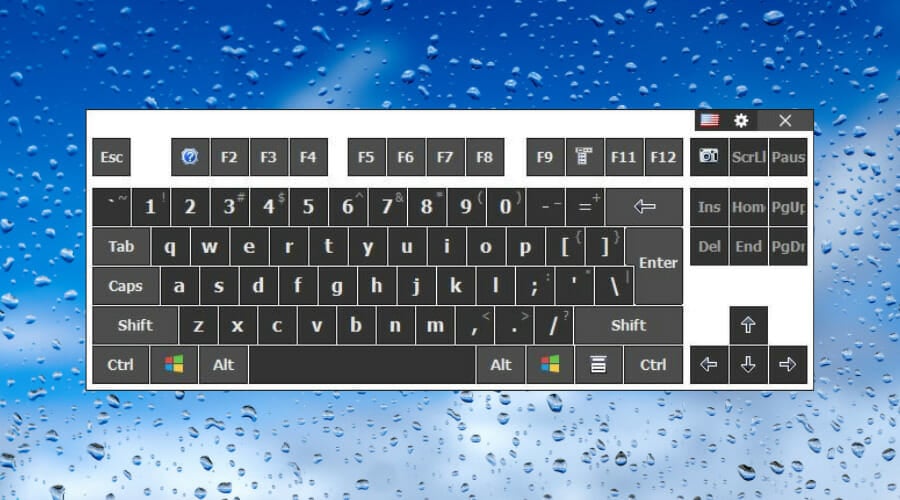
If you’re looking for advanced virtual keyboard software, you might be interested in Hot Virtual Keyboard. The keyboard is customizable and you can choose from many different looks and styles.
Regarding customization, there are more than 70 styles available, but you can also create your unique style if you want. In addition, there’s support for multiple languages and layouts. We also have to mention that this keyboard supports an auto-complete function that will make typing easier and faster than before.
Additional features include programmable keys and shortcuts so you can easily launch applications or open certain web pages with a single click. The keyboard also supports macros, so you can record them and use them with just a few clicks.
It’s worth mentioning that this keyboard also supports gestures, so you can add spaces or change the case of the letters with a single gesture.
As for additional features, this application supports different Windows actions, so you can change the volume, control the playback, turn off your monitor and perform all sorts of other actions simply by clicking the dedicated button on your virtual keyboard.
Hot Virtual Keyboard is an advanced virtual keyboard, and it offers great customization and an array of different features. This tool isn’t free, but you can download the evaluation version and use it for 30 days.

Hot Virtual Keyboard
Have a try with this fresh-looking virtual keyboard for faster and more accurate typing.
Comfort Screen Keyboard Pro
Comfort Screen Keyboard Pro is a universal on-screen keyboard created to help the users of portable PCs, tablets, or Surface devices.
With this practical virtual keyboard, you have universal support for multiple types of devices. You can utilize it on your PC with pointing devices like a mouse, touch screen, or a pen in order to type without effort.
It’s possible to fully customize the keyboard aspect with various colors and skins, change the size of keys or numbers, modify strokes positions, and more.
Using this on-screen keyboard offers multi-language support. That means you can write in multiple languages with characters that are available for most languages, without any localization settings.
In addition, this software can display Windows-specific shortcut icons on the keys to help you move faster on your device.
With Developer support, you have helpful functionalities to control the on-screen keyboard when you’re writing software code.

Comfort Screen Keyboard Pro
Write using this on-screen keyboard to have maximum productivity on all your devices.
Free Virtual Keyboard
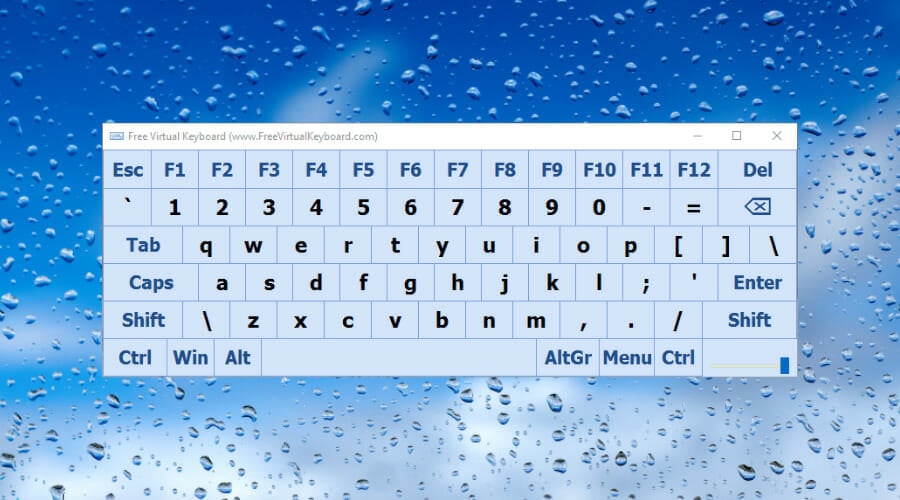
This virtual keyboard will work on any Windows device that has a touchscreen display, so it’s perfect if you can’t adjust to your device’s physical keyboard.
The keyboard has large keys so you can easily type with your fingertips. It’s worth mentioning that this keyboard supports pointing devices, so users with mobility impairments can use it as well.
Also, this keyboard supports customization, so you can easily change the size, color, or transparency of the keyboard with a single click. We have to mention that changing the color is relatively simple, but you can’t use a custom color, instead, you can toggle between a couple of available presets.
The keyboard supports the auto-repeat function and you can repeat the keystrokes simply by keeping the certain button clicked.
Free Virtual Keyboard is a simple tool, and it offers all the necessary features. We have to mention that a portable version is also available, so you can easily run Free Virtual Keyboard on any PC without installation.
⇒ Get Free Virtual Keyboard
Click-N-Type
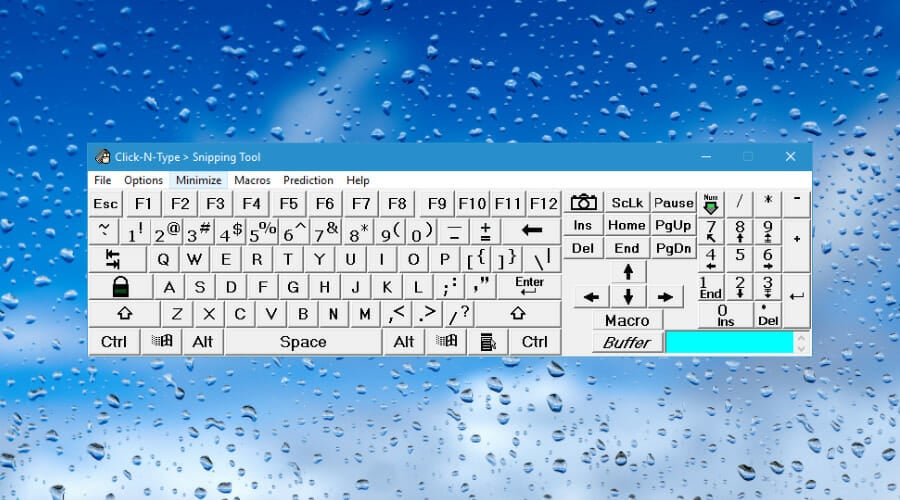
Click-N-Type is a simple virtual keyboard that can be useful to users that have problems using a physical keyboard. The keyboard supports word prediction which makes typing faster and simpler. The keyboard also supports macros, which can be rather useful. In addition to macros, the keyboard offers support for AutoClick and Scanning Modes.
This tool offers support for multiple languages and it has many languages and keyboard packs available. We have to mention that there’s a Keyboard Designer feature that allows you to make your own keyboard designs.
Of course, there are custom user-created designs available as well. The tool offers audible and visible feedback thanks to the Spoken Keys feature. Click-N-Type works with all pointing devices including a head mouse, and it even works with virtual mouse programs.
Click-N-Type offers decent features, but we have to admit that the application has a humble user interface that might not appeal to certain users.
Despite the user interface, this is still a great application, so you might want to try it out. Click-N-Type is available for free, and you can download and use the portable version on any PC without installation.
⇒ Get Click-N-Type
Touch-It Virtual Keyboard
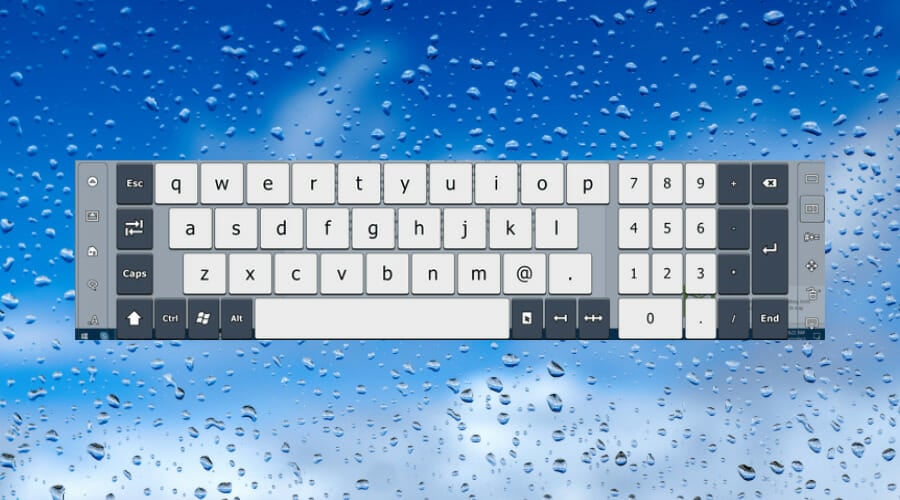
If you’re looking for a virtual keyboard that supports a wide range of features, you might want to consider Touch-It Virtual Keyboard. This virtual keyboard supports both desktop and Winlogon, so it’s perfect for all your needs. The keyboard works on demand and you can start it simply by clicking its floating icon in the bottom right corner.
Touch-It Virtual Keyboard works with multiple languages and it supports multiple monitors and remote desktops. The keyboard is fully customizable and it supports an unlimited number of actions by key. In addition, it also supports Pascal scripting. The keyboard has a modern design, so it will match the look of Universal apps with ease. The keyboard can also appear whenever you select an input field, which is rather useful. This virtual keyboard is customizable and you can even design your own keyboard if you want.
Touch-It Virtual Keyboard is a great tool, and our only complaint is the size of the keyboard. Although it might be easier for some users to use the full-width keyboards on their PC, we found that the full-width version is taking too much space for our liking. Despite this minor flaw, this is still a great application and you can download and try the evaluation version for free.
⇒ Get Touch-It Virtual Keyboard
VirtualKeyboard
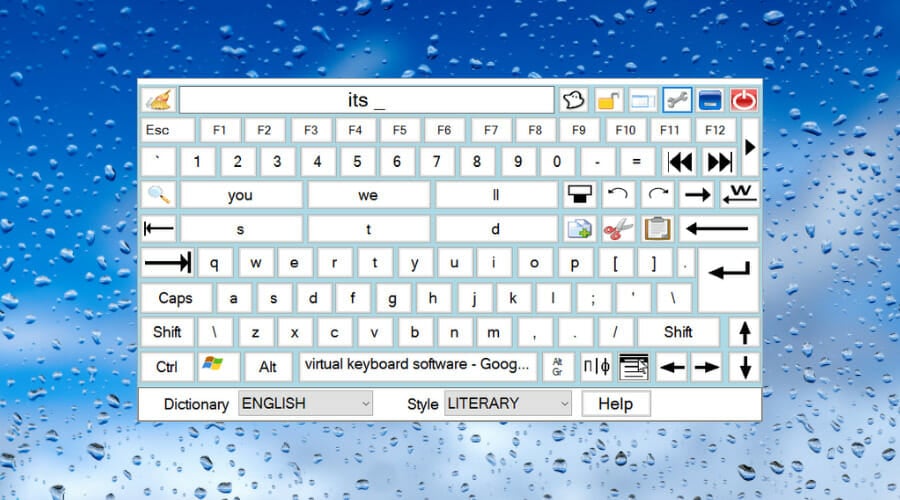
Another simple and free virtual keyboard for your PC is VirtualKeyboard. This tool has a humble user interface, and it supports self-training predictive text. Thanks to this feature you can quickly and easily enter words.
Additional features include color coding, multiple dictionaries, and user-made macros. The keyboard also supports an effective sweep scanning mode thus allowing you to control the keyboard with a single click.
Some PC issues are hard to tackle, especially when it comes to corrupted repositories or missing Windows files. If you are having troubles fixing an error, your system may be partially broken.
We recommend installing Restoro, a tool that will scan your machine and identify what the fault is.
Click here to download and start repairing.
The keyboard also has common functions available such as copy, cut, and paste, which is rather useful.
Changing the dictionary is quite simple, and you can do it right from the dropdown menu with just a few clicks.
VirtualKeyboard is a decent tool, but its humble user interface might turn away some users. If you want to try this tool, you can download it and use it for free.
⇒ Get VirtualKeyboard
Neo’s SafeKeys v3
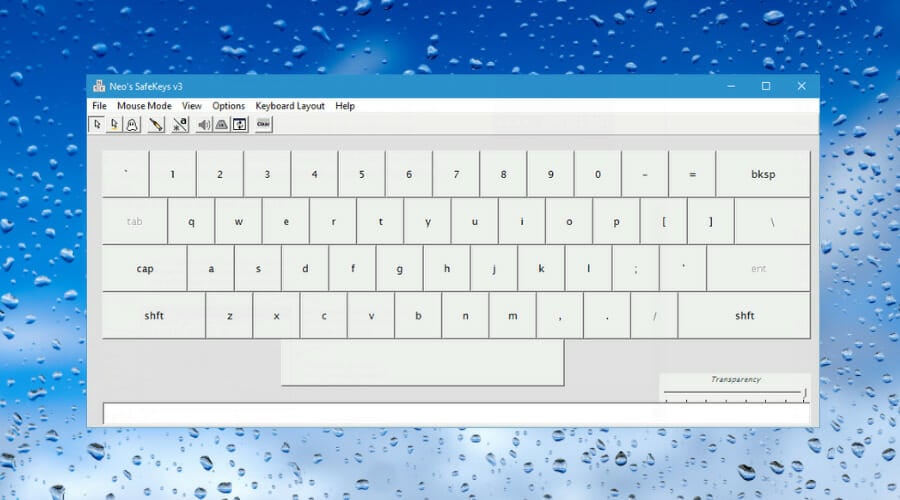
Virtual keyboards can be useful especially if you’re concerned that your computer is infected with malware or a keylogger. Keyloggers will monitor your keyboard input and send it to malicious users without your knowledge. If you want to protect your personal information, you might want to use Neo’s SafeKeys v3.
This application allows you to enter your login information without using a physical keyboard. This is one of the safest ways to protect your login information from malicious users. The tool also has screen logger protection that will protect your sensitive information at all times.
We have to mention that this virtual keyboard supports Injection Mode so you can use this tool with programs that don’t accept the drag and drop methods. The tool also supports transparency and auto-hiding thus making your passwords secure from malicious users. Neo’s SafeKeys v3 also supports hover entry, so you can enter your password without even clicking your mouse.
Neo’s SafeKeys v3 is a great tool if you want to protect your login information from malicious users. This is a decent virtual keyboard, and it’s available for free. In addition to being free, this tool is also portable, and it will work on any PC without installation.
⇒ Get Neo’s SafeKeys
EyesBoard

This tool is designed to work with any Windows device that has a touchscreen display. We have to mention that this keyboard supports Windows logon screen so you can easily log in to Windows by using this tool.
The keyboard is multi-lingual and the key layout will adapt to the current input locale. To make switching between different inputs easier, the tool has a dedicated button that allows you to switch inputs instantly.
This virtual keyboard can be resized and moved freely so you can easily adjust it. In addition to a standard keyboard, you can also use numeric keyboard and function keys.
The application supports special shortcuts such as multimedia player, web browser, etc. The tool also has a floating icon, so you can easily open the virtual keyboard at any time. EyesBoard virtual keyboard has Caps Lock and Num Lock indicators and it even supports Ctrl+Alt+Del and Win+L shortcuts.
Regarding customization, this tool supports different color schemes and several levels of transparency. If you want, you can even lock the keyboard at the bottom of your screen so that it doesn’t interfere with any open windows.
If you’re a developer, you’ll be pleased to hear that there’s an API available for third-party integration, so you can expand the functionality of the keyboard even further.
As for customization, all keys and keypads are defined in XML so you can easily modify them if you want.
EyesBoard is a decent virtual keyboard and it offers all the features that basic users will need. This application isn’t free, but you can download the evaluation version and use it for 15 days.
⇒ Get EyesBoard
My-T-Soft Virtual Keyboard

My-T-Soft Virtual Keyboard comes with over 200 international layouts, so it will support almost any language. The application supports up to 2000 keystrokes on each button, and you can also group up to 15 buttons on a panel. Using this tool you can assign any of the 63 functions to any button thus allowing a great level of customization.
This virtual keyboard has its own 4-function calculator that will always remain on top of all other windows. This allows you to enter the desired input right into the open document or input field. There’s also a built-in Magnifier tool that allows you to magnify a certain part of your screen in order to see it better.
My-T-Soft Virtual Keyboard supports customization and you can change the background color or the color of the open panel. In addition, you can change the color of the button text, button face, button highlight, button shadow, and keyboard background. If you want to customize your keyboard even further, you can use the Developer Kit to do so.
This application is fully compatible with touchscreens, but it also works with trackballs, pens, or any other pointing device. The keyboard supports infinite sizing and allows you to show and hide certain keys.
In addition, there are 11 panels available, and you can also create your own panels if you want to. Just like many other virtual keyboards, this one also supports macros so you can start certain programs simply by pressing the appropriate shortcuts.
My-T-Soft Virtual Keyboard supports a wide range of features, so it will be perfect for basic and advanced users alike. We have to mention that this application has a humble and slightly outdated user interface that might turn away some users.
The free demo is available for download, but if you want to continue using this application, you’ll need to purchase a full version.
⇒ Get My-T-Soft Virtual Keyboard
BeKey On-Screen Keyboard
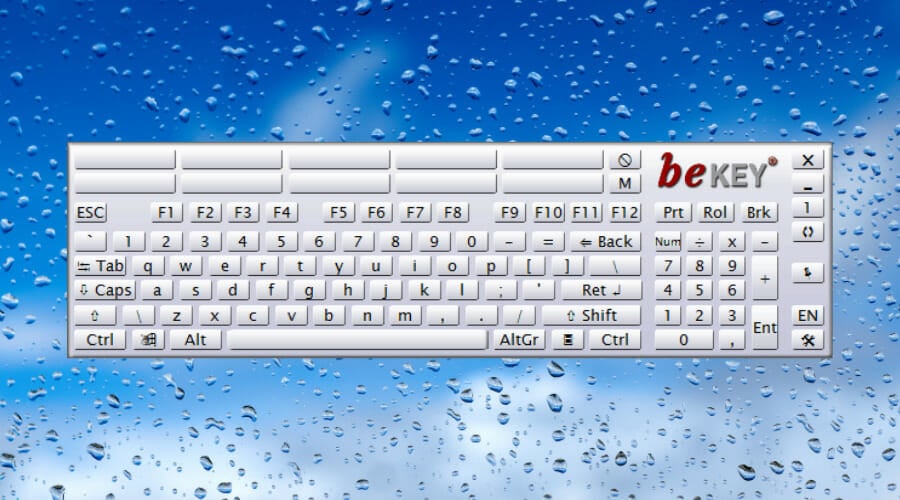
This virtual keyboard is a keyboard replacement, and it comes with smart word prediction that will allow you to enter words quickly.
A virtual keyboard memorizes your words as you enter them so the more you use it the more suggestion you’ll get while typing.
We also have to mention that the word prediction can also predict the next word that you’ll enter, thus making typing process faster and streamlined. Regarding the predictions, they are available in 23 different languages.
This virtual keyboard supports customization and you can easily change the size of the keyboard, button size, the distance between buttons, font size, etc. Plus, this keyboard is optimized for single clicks, but it also supports hover mode that lets you enter words without a single click.
The tool also supports different skins and levels of transparency and it even allows you to create text macros. There are also special keys for frequently used tasks and scanning modes for 1 or 2 switches.
BeKey On-Screen Keyboard is a great tool and you can use the trial version for 30 days. If you want to continue using this tool, you’ll need to purchase a license.
⇒ Get BeKey On-Screen Keyboard
Virtual keyboard software can be quite useful, and if you’re looking for a third-party virtual keyboard, be sure to check some of these tools.
Newsletter
by Milan Stanojevic
Milan has been enthusiastic about technology ever since his childhood days, and this led him to take interest in all PC-related technologies. He’s a PC enthusiast and he… read more
Updated on March 7, 2022
- If your PC has a keylogger or if your keyboard simply doesn’t work properly, then you need the best virtual keyboard software.
- Below you can find a customizable keyboard and choose from several layouts and styles.
- We also offer a keyboard that works on any Windows device that has a touch screen.
- Another keyboard tool supports word prediction, making typing faster and easier.
Virtual keyboards can be quite useful, especially if you have a keylogger that can steal your sensitive information such as login details.
Some users tend to use virtual keyboards because they have problems using their keyboard or because their keyboard isn’t working properly.
Windows 10 has its own virtual keyboard, but if you’re looking for a third-party solution, today we’re going to show you the best virtual keyboard software that you can download.
What is the best virtual keyboard software?
Hot Virtual Keyboard (recommended)
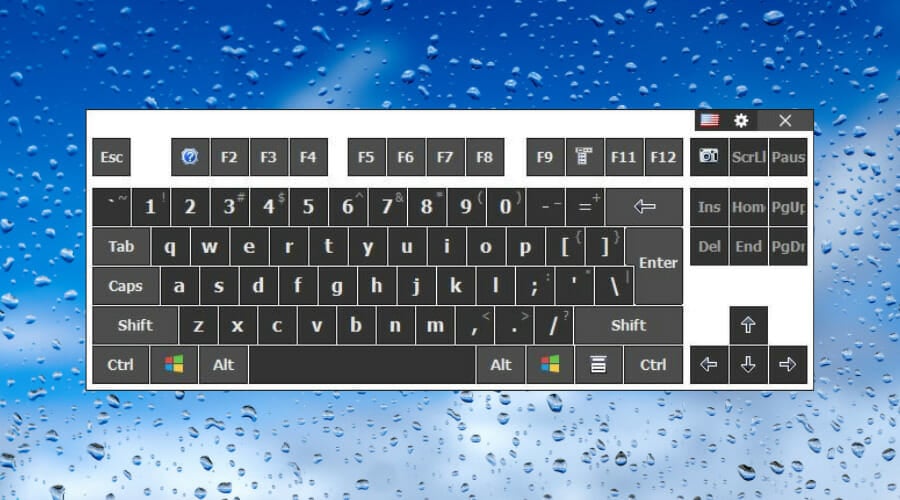
If you’re looking for advanced virtual keyboard software, you might be interested in Hot Virtual Keyboard. The keyboard is customizable and you can choose from many different looks and styles.
Regarding customization, there are more than 70 styles available, but you can also create your unique style if you want. In addition, there’s support for multiple languages and layouts. We also have to mention that this keyboard supports an auto-complete function that will make typing easier and faster than before.
Additional features include programmable keys and shortcuts so you can easily launch applications or open certain web pages with a single click. The keyboard also supports macros, so you can record them and use them with just a few clicks.
It’s worth mentioning that this keyboard also supports gestures, so you can add spaces or change the case of the letters with a single gesture.
As for additional features, this application supports different Windows actions, so you can change the volume, control the playback, turn off your monitor and perform all sorts of other actions simply by clicking the dedicated button on your virtual keyboard.
Hot Virtual Keyboard is an advanced virtual keyboard, and it offers great customization and an array of different features. This tool isn’t free, but you can download the evaluation version and use it for 30 days.

Hot Virtual Keyboard
Have a try with this fresh-looking virtual keyboard for faster and more accurate typing.
Comfort Screen Keyboard Pro
Comfort Screen Keyboard Pro is a universal on-screen keyboard created to help the users of portable PCs, tablets, or Surface devices.
With this practical virtual keyboard, you have universal support for multiple types of devices. You can utilize it on your PC with pointing devices like a mouse, touch screen, or a pen in order to type without effort.
It’s possible to fully customize the keyboard aspect with various colors and skins, change the size of keys or numbers, modify strokes positions, and more.
Using this on-screen keyboard offers multi-language support. That means you can write in multiple languages with characters that are available for most languages, without any localization settings.
In addition, this software can display Windows-specific shortcut icons on the keys to help you move faster on your device.
With Developer support, you have helpful functionalities to control the on-screen keyboard when you’re writing software code.

Comfort Screen Keyboard Pro
Write using this on-screen keyboard to have maximum productivity on all your devices.
Free Virtual Keyboard
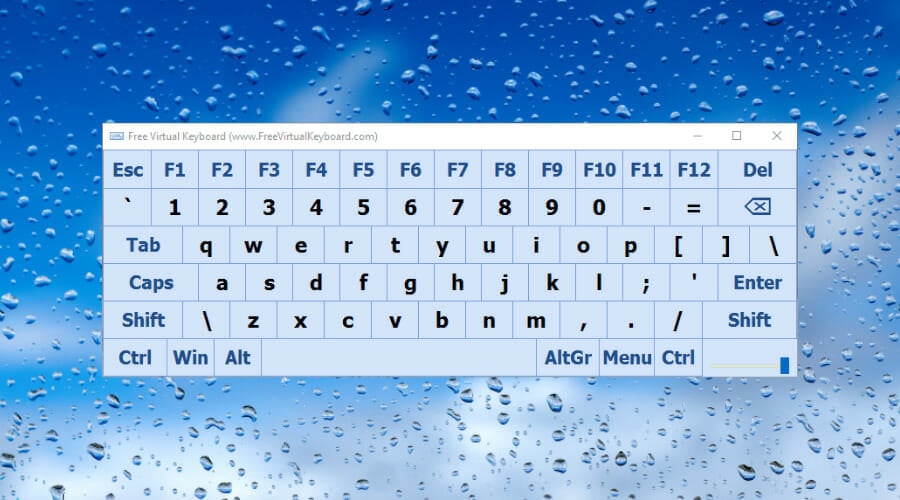
This virtual keyboard will work on any Windows device that has a touchscreen display, so it’s perfect if you can’t adjust to your device’s physical keyboard.
The keyboard has large keys so you can easily type with your fingertips. It’s worth mentioning that this keyboard supports pointing devices, so users with mobility impairments can use it as well.
Also, this keyboard supports customization, so you can easily change the size, color, or transparency of the keyboard with a single click. We have to mention that changing the color is relatively simple, but you can’t use a custom color, instead, you can toggle between a couple of available presets.
The keyboard supports the auto-repeat function and you can repeat the keystrokes simply by keeping the certain button clicked.
Free Virtual Keyboard is a simple tool, and it offers all the necessary features. We have to mention that a portable version is also available, so you can easily run Free Virtual Keyboard on any PC without installation.
⇒ Get Free Virtual Keyboard
Click-N-Type
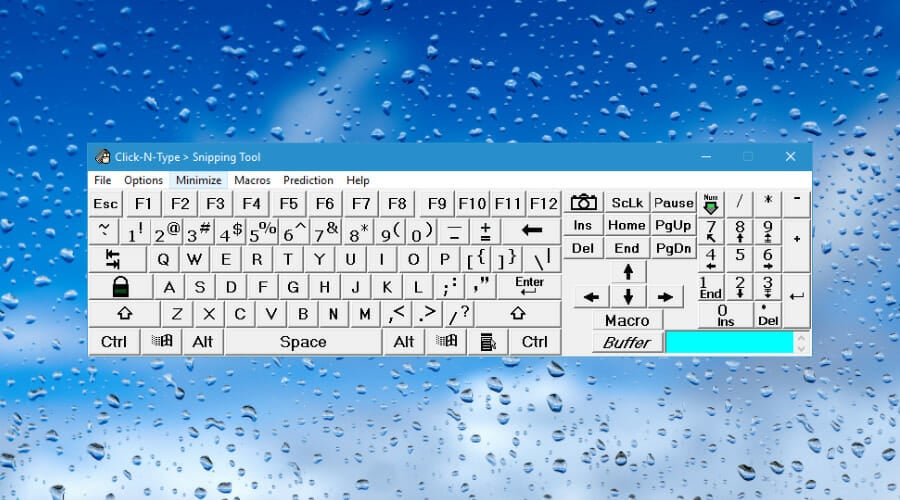
Click-N-Type is a simple virtual keyboard that can be useful to users that have problems using a physical keyboard. The keyboard supports word prediction which makes typing faster and simpler. The keyboard also supports macros, which can be rather useful. In addition to macros, the keyboard offers support for AutoClick and Scanning Modes.
This tool offers support for multiple languages and it has many languages and keyboard packs available. We have to mention that there’s a Keyboard Designer feature that allows you to make your own keyboard designs.
Of course, there are custom user-created designs available as well. The tool offers audible and visible feedback thanks to the Spoken Keys feature. Click-N-Type works with all pointing devices including a head mouse, and it even works with virtual mouse programs.
Click-N-Type offers decent features, but we have to admit that the application has a humble user interface that might not appeal to certain users.
Despite the user interface, this is still a great application, so you might want to try it out. Click-N-Type is available for free, and you can download and use the portable version on any PC without installation.
⇒ Get Click-N-Type
Touch-It Virtual Keyboard
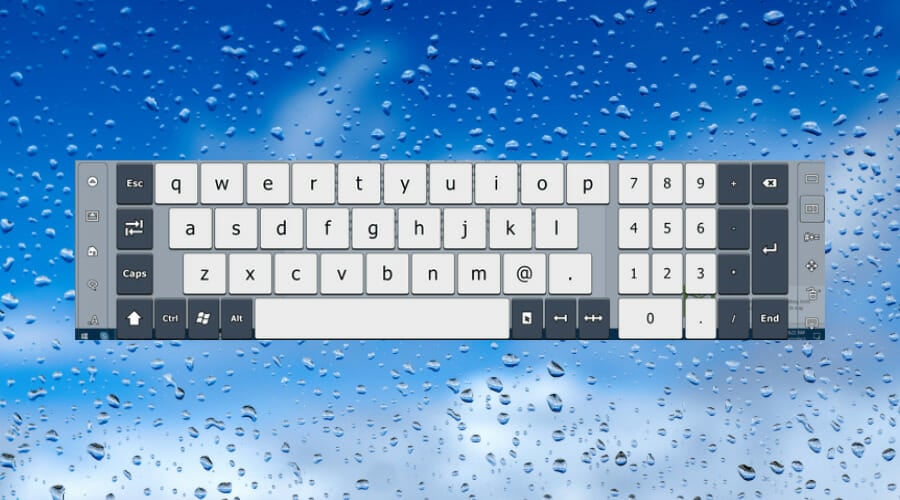
If you’re looking for a virtual keyboard that supports a wide range of features, you might want to consider Touch-It Virtual Keyboard. This virtual keyboard supports both desktop and Winlogon, so it’s perfect for all your needs. The keyboard works on demand and you can start it simply by clicking its floating icon in the bottom right corner.
Touch-It Virtual Keyboard works with multiple languages and it supports multiple monitors and remote desktops. The keyboard is fully customizable and it supports an unlimited number of actions by key. In addition, it also supports Pascal scripting. The keyboard has a modern design, so it will match the look of Universal apps with ease. The keyboard can also appear whenever you select an input field, which is rather useful. This virtual keyboard is customizable and you can even design your own keyboard if you want.
Touch-It Virtual Keyboard is a great tool, and our only complaint is the size of the keyboard. Although it might be easier for some users to use the full-width keyboards on their PC, we found that the full-width version is taking too much space for our liking. Despite this minor flaw, this is still a great application and you can download and try the evaluation version for free.
⇒ Get Touch-It Virtual Keyboard
VirtualKeyboard
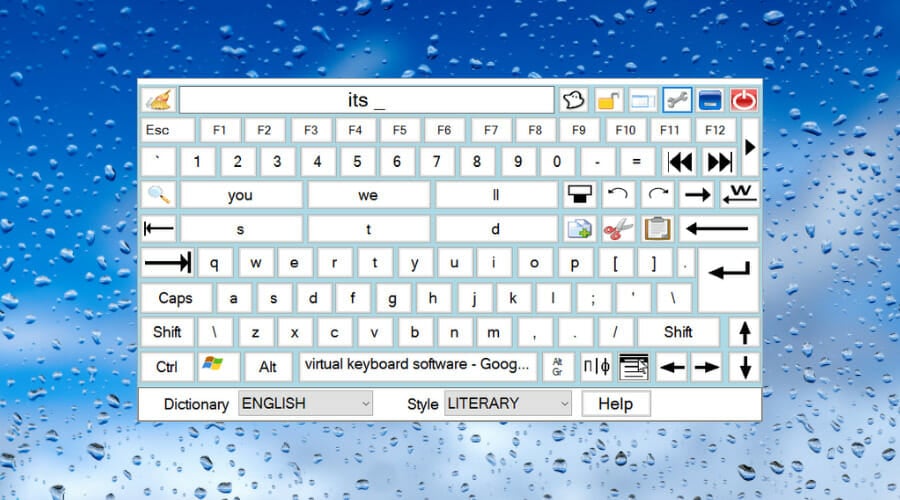
Another simple and free virtual keyboard for your PC is VirtualKeyboard. This tool has a humble user interface, and it supports self-training predictive text. Thanks to this feature you can quickly and easily enter words.
Additional features include color coding, multiple dictionaries, and user-made macros. The keyboard also supports an effective sweep scanning mode thus allowing you to control the keyboard with a single click.
Some PC issues are hard to tackle, especially when it comes to corrupted repositories or missing Windows files. If you are having troubles fixing an error, your system may be partially broken.
We recommend installing Restoro, a tool that will scan your machine and identify what the fault is.
Click here to download and start repairing.
The keyboard also has common functions available such as copy, cut, and paste, which is rather useful.
Changing the dictionary is quite simple, and you can do it right from the dropdown menu with just a few clicks.
VirtualKeyboard is a decent tool, but its humble user interface might turn away some users. If you want to try this tool, you can download it and use it for free.
⇒ Get VirtualKeyboard
Neo’s SafeKeys v3
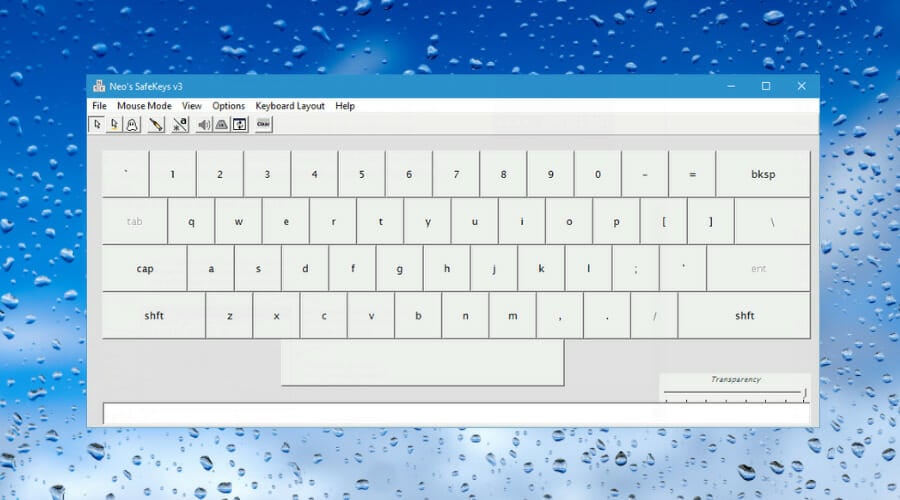
Virtual keyboards can be useful especially if you’re concerned that your computer is infected with malware or a keylogger. Keyloggers will monitor your keyboard input and send it to malicious users without your knowledge. If you want to protect your personal information, you might want to use Neo’s SafeKeys v3.
This application allows you to enter your login information without using a physical keyboard. This is one of the safest ways to protect your login information from malicious users. The tool also has screen logger protection that will protect your sensitive information at all times.
We have to mention that this virtual keyboard supports Injection Mode so you can use this tool with programs that don’t accept the drag and drop methods. The tool also supports transparency and auto-hiding thus making your passwords secure from malicious users. Neo’s SafeKeys v3 also supports hover entry, so you can enter your password without even clicking your mouse.
Neo’s SafeKeys v3 is a great tool if you want to protect your login information from malicious users. This is a decent virtual keyboard, and it’s available for free. In addition to being free, this tool is also portable, and it will work on any PC without installation.
⇒ Get Neo’s SafeKeys
EyesBoard

This tool is designed to work with any Windows device that has a touchscreen display. We have to mention that this keyboard supports Windows logon screen so you can easily log in to Windows by using this tool.
The keyboard is multi-lingual and the key layout will adapt to the current input locale. To make switching between different inputs easier, the tool has a dedicated button that allows you to switch inputs instantly.
This virtual keyboard can be resized and moved freely so you can easily adjust it. In addition to a standard keyboard, you can also use numeric keyboard and function keys.
The application supports special shortcuts such as multimedia player, web browser, etc. The tool also has a floating icon, so you can easily open the virtual keyboard at any time. EyesBoard virtual keyboard has Caps Lock and Num Lock indicators and it even supports Ctrl+Alt+Del and Win+L shortcuts.
Regarding customization, this tool supports different color schemes and several levels of transparency. If you want, you can even lock the keyboard at the bottom of your screen so that it doesn’t interfere with any open windows.
If you’re a developer, you’ll be pleased to hear that there’s an API available for third-party integration, so you can expand the functionality of the keyboard even further.
As for customization, all keys and keypads are defined in XML so you can easily modify them if you want.
EyesBoard is a decent virtual keyboard and it offers all the features that basic users will need. This application isn’t free, but you can download the evaluation version and use it for 15 days.
⇒ Get EyesBoard
My-T-Soft Virtual Keyboard

My-T-Soft Virtual Keyboard comes with over 200 international layouts, so it will support almost any language. The application supports up to 2000 keystrokes on each button, and you can also group up to 15 buttons on a panel. Using this tool you can assign any of the 63 functions to any button thus allowing a great level of customization.
This virtual keyboard has its own 4-function calculator that will always remain on top of all other windows. This allows you to enter the desired input right into the open document or input field. There’s also a built-in Magnifier tool that allows you to magnify a certain part of your screen in order to see it better.
My-T-Soft Virtual Keyboard supports customization and you can change the background color or the color of the open panel. In addition, you can change the color of the button text, button face, button highlight, button shadow, and keyboard background. If you want to customize your keyboard even further, you can use the Developer Kit to do so.
This application is fully compatible with touchscreens, but it also works with trackballs, pens, or any other pointing device. The keyboard supports infinite sizing and allows you to show and hide certain keys.
In addition, there are 11 panels available, and you can also create your own panels if you want to. Just like many other virtual keyboards, this one also supports macros so you can start certain programs simply by pressing the appropriate shortcuts.
My-T-Soft Virtual Keyboard supports a wide range of features, so it will be perfect for basic and advanced users alike. We have to mention that this application has a humble and slightly outdated user interface that might turn away some users.
The free demo is available for download, but if you want to continue using this application, you’ll need to purchase a full version.
⇒ Get My-T-Soft Virtual Keyboard
BeKey On-Screen Keyboard
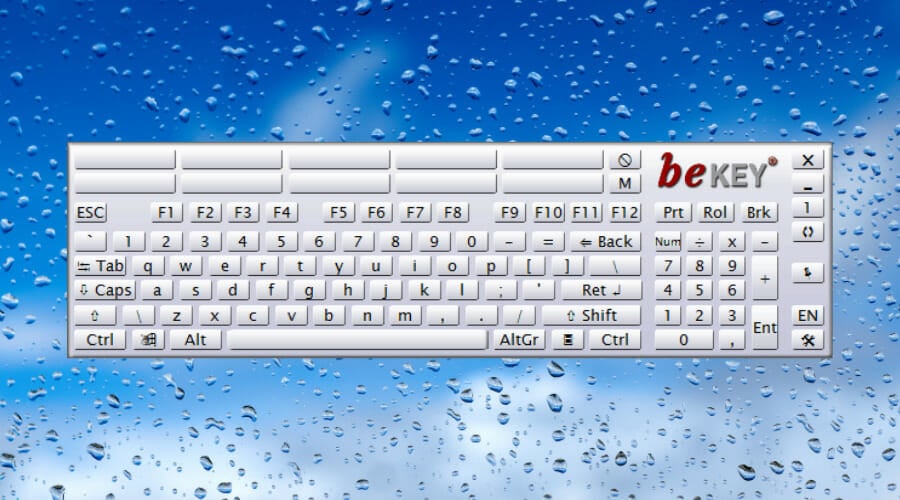
This virtual keyboard is a keyboard replacement, and it comes with smart word prediction that will allow you to enter words quickly.
A virtual keyboard memorizes your words as you enter them so the more you use it the more suggestion you’ll get while typing.
We also have to mention that the word prediction can also predict the next word that you’ll enter, thus making typing process faster and streamlined. Regarding the predictions, they are available in 23 different languages.
This virtual keyboard supports customization and you can easily change the size of the keyboard, button size, the distance between buttons, font size, etc. Plus, this keyboard is optimized for single clicks, but it also supports hover mode that lets you enter words without a single click.
The tool also supports different skins and levels of transparency and it even allows you to create text macros. There are also special keys for frequently used tasks and scanning modes for 1 or 2 switches.
BeKey On-Screen Keyboard is a great tool and you can use the trial version for 30 days. If you want to continue using this tool, you’ll need to purchase a license.
⇒ Get BeKey On-Screen Keyboard
Virtual keyboard software can be quite useful, and if you’re looking for a third-party virtual keyboard, be sure to check some of these tools.
Newsletter
Free Virtual Keyboard – это бесплатная виртуальная клавиатура, обладающая некоторыми дополнительными опциями, которые отсутствуют в экранной клавиатуре Windows.
Особенности Free Virtual Keyboard
- Работает на любом устройстве под управлением Windows;
- Изменение размера, цвета и прозрачности;
- Функция автоповтора (как на обычной клавиатуре);
- Для переключения раскладки использовать сочетание клавиш WIN + Пробел;
- Установщик программы не содержит шпионского и рекламного ПО;
- Можно использовать без установки (портативная версия).
Скачать бесплатную виртуальную клавиатуру для Windows
На нашем сайте представлена последняя версия Free Virtual Keyboard для ОС Windows 32 и 64-бит.
Скачать
Спойлер (Скачать портативную версию Free Virtual Keyboard)
Версия: 5.0
Размер: 862 КБ
Операционная система: Windows 10, 8.1, 8, 7, Vista, XP
Язык: русский
Дата релиза: 26 марта 2020
Статус программы:
Бесплатная
Разработчик: Comfort Software Group
Официальный сайт: www.freevirtualkeyboard.com
Что нового в версии: список изменений
Рейтинг: 
-
Вам нужна новая
Экранная клавиатура?
Comfort On-Screen Keyboard Pro 9.5
Технические характеристики
Универсальная
Эта экранная клавиатура отлично подходит для использования на ультрамобильных ПК, планшетных компьютерах, Surface, киосках и т.д. Вы можете использовать компьютерную мышь, сенсорный экран, перо или любое другое устройство для ввода.
Настраиваемая
Вы можете выбрать подходящую клавиатуру из большого количества готовых шаблонов и изменить ее вид с помощью встроенного редактора: расположение, размер и количество клавиш; цвет и оформление.
Специальные возможности
Она имеет дополнительные преимущества по сравнению с обычной клавиатурой и хорошо подходит для людей с ограниченными возможностями.
Присоединяйтесь к более 100 000 пользователей по всему миру
Поддержка различных языков
Экранная клавиатура отображает символы доступные для любого языка, который установлен в системе. Вы можете быстро переключаться между языками с помощью специальной кнопки или языковой панели.
Полностью настраиваемая
Вы можете выбрать подходящую клавиатуру из большого количества готовых шаблонов и изменить ее вид с помощью встроенного редактора: расположение, размер и количество клавиш; цвет и оформление.
Подробнее
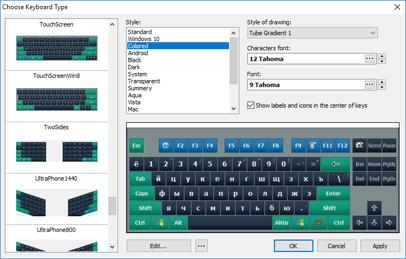
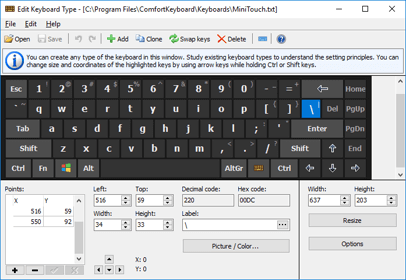
Поддержка разработчиков
Если вы пишете свое собственное программное обеспечение (программное обеспечение киоска), вы можете использовать специальные функции для управления экранной клавиатурой: показывать, скрывать, перемещать и изменять макет или любой другой параметр.
Подробнее
Иконки на клавиатуре
Экранная клавиатура отображает иконки быстрых клавиш Windows и наиболее популярных программ.
| Функции | Comfort On-Screen Keyboard ProComfort OSK | Windows 7 Панель ввода планшетного ПКWin 7 |
Windows 10 / 8 Сенсорная клавиатураWin 10 |
|---|---|---|---|
Автоматическое появлениеЭкранная клавиатура появляется, когда текстовый курсор помещается в текстовое поле. Вы также можете установить расширение браузера, чтобы включить эту функцию. |
|||
Сенсорные экраны и режим планшетаКлавиатура поддерживает все сенсорные экраны и совместима с режимом планшета. |
|||
Текстовые предложенияВо время печати текста будет появляться список слов, составленный на основе ранее набранного текста. При выборе слова из этого списка, оно будет автоматически добавлено в текст. |
|||
ЖестыДля четырех видов росчерков можно установить действия, помогающие быстрее печатать текст и управлять клавиатурой: печать заглавной буквы, пробела, удаление последнего напечатанного слова, закрытие клавиатуры смахиванием вниз и т.д. Подробнее |
|||
Автоматический повторКогда вы нажимаете и удерживаете нажатой клавишу, виртуальная экранная клавиатура печатает этот символ до тех пор, пока вы не отпустите эту клавишу. Точно так же происходит на обычной клавиатуре. Вы можете использовать такое поведение для игр на вашем переносном устройстве с сенсорным экраном. |
|||
РедактированиеВозможность редактирования вида клавиатуры и создания своего собственного вида. |
|||
Поддержка разработчиковПоддержка функций программного управления экранной клавиатурой. |
|||
| Отображение иконок быстрых клавиш приложений. | |||
| Прозрачность: возможность изменения прозрачности клавиатуры. | |||
| Масштабирование: возможность изменять размер клавиатуры. | |||
| Плавающая иконка рядом с текстовым курсором для вызова клавиатуры. | |||
| Звуки: возможность назначать звуки нажатиям клавиш. |
Отзывы
Спасибо большое всем кто принимал участие в разработке этой чудо проги! На моем Q1 Ultra она просто незаменима! С огромным удовольствием отдал за неё свои кровные, что как мы знаем в «мире пиратства» большая редкость ))) Удачного развития всех ваших проектов!
We have customers interested in a customizable keyboard, so they can add their own keys and such, and yours seems perfect for this. In fact, its a great little piece of software, I will recommend it wherever I can!
Thank you very much for your time and really like the virtual keyboard from Comfort Software. Sure beats the built in Win8 or Acers virtual keyboards!!
Daniel Wintjen
I have been using the microsoft virtual keyboard for years and have not been satisfied with it’s limitations. Yours has all the features i have always wanted. Nice work!
w wanko
i’ve just bought your on-screen keyboard. i must say it’s the best virtual keyboard i found on the internet. very impressive work

radoslaw
I really like this software. I have to write in many different languages, and yours is the best software yet I have seen for that.
Jim
Whoa! Very cool!! One could make some wild layouts! Thanks for your help.
John
Thank you very much! This is still one of my most useful programs.
Jim
Статистика
100000+
Довольных пользователей
6000+
Отвеченных вопросов
Технические характеристики
Языки интерфейса
Поддерживаемые операционные системы
Microsoft® Windows® 11 / 10 / 8.1 / 8 / 7 / Vista® / XP
Microsoft Windows Server® 2022 / 2019 / 2016 / 2012 / 2008 / 2003

Рекомендуем популярное
DesktopOK 10.61
DesktopOK — небольшая бесплатная и портативная (не требующая установки) программа,…

PointerStick — небольшая многоязычная портативная утилита, представляющая собой виртуальную указку на рабочем столе…
SunsetScreen 1.40
SunsetScreen — программа, с помощью которой можно настроить автоматическое затенение экрана монитора в ночное время работы…

WinHide.SB — программа для управления видимостью окон. Скрывает окна видимых приложений, на выбор (в том числе и из панели задач)…
Pixel Repair 0.6.8.691
Pixel Repair — небольшая утилита для обнаружения и исправления зависших пикселей на экране ЖК-монитора…
















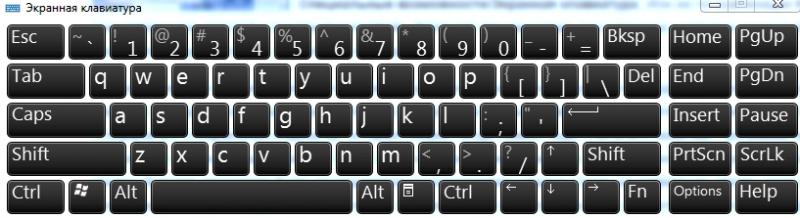
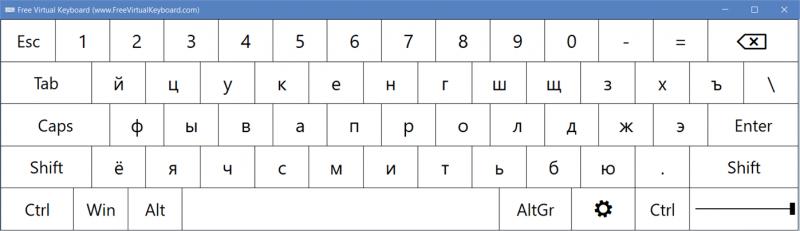
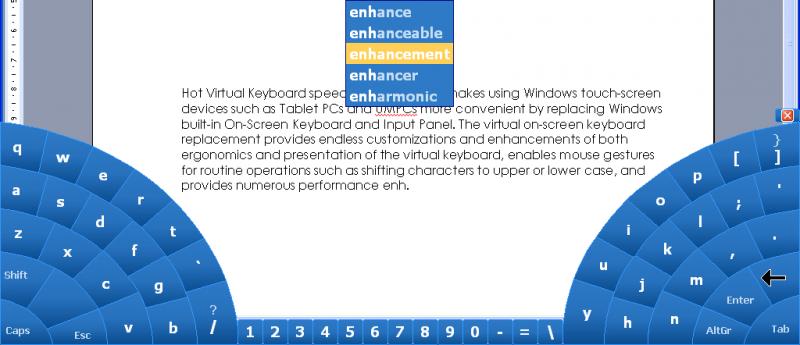

 в левом нижнем углу экрана, а затем нажмите экранную клавиатуру.
в левом нижнем углу экрана, а затем нажмите экранную клавиатуру.